Spotify ist die bevorzugte Musik-Streaming-App für Millionen Musikliebhaber. Wussten Sie, dass Sie Songtexte auch in der Spotify-App ansehen können? Wir möchten Ihnen zeigen, wie Sie dies auf Mobil-, Desktop- und TV-Versionen von Spotify tun können.
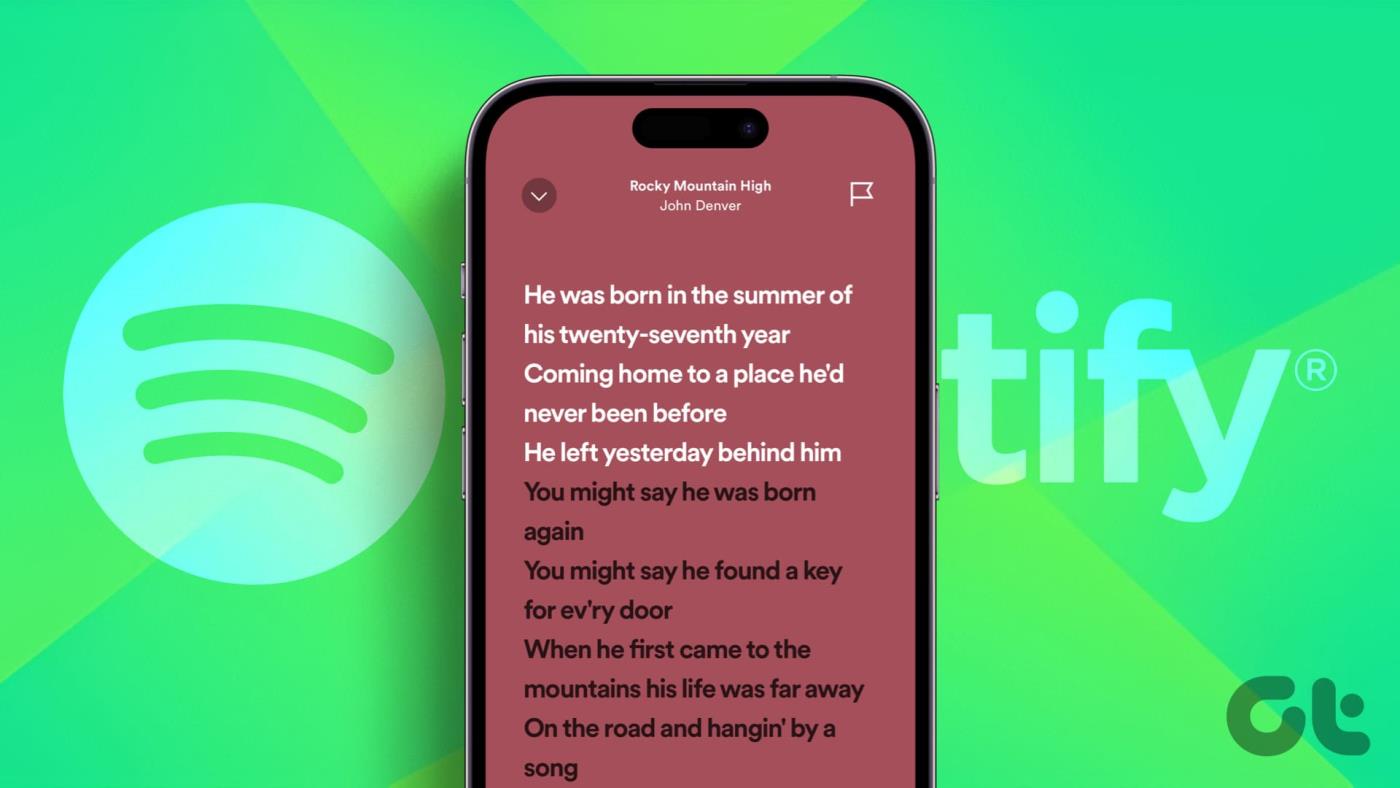
Spotify und Musixmatch arbeiten zusammen, um Benutzern das Anzeigen der Songtexte zu ermöglichen. Spotify stellt die Funktion Benutzern von Spotify Free- und Premium-Konten auf verschiedenen Plattformen zur Verfügung. Zu diesen Plattformen gehören die Spotify-App für Android, iOS, Desktop, Android TV, PlayStation 4, PlayStation 5, Xbox One und höher, Fire TV, Samsungs TV, LGs webOS TVs, Roku-Streaming-Sticks, Sky und Comcast.
Lesen Sie auch: So starten Sie eine Spotify-Jam-Sitzung mit Freunden
So sehen Sie Liedtexte in Spotify für Desktop oder Web Player
Sie können Liedtexte auch ansehen, während Sie Ihre Playlist anhören, indem Sie den Spotify-Client für Desktop oder den Web Player von Spotify im Browser verwenden. Der Vorgang ist dem auf Mobilgeräten ziemlich ähnlich, wenn auch nicht derselbe.
Schritt 1 : Öffnen Sie den Spotify-Client für den Desktop und spielen Sie einen Song ab.
Schritt 2 : Wenn für dieses bestimmte Lied Liedtexte verfügbar sind, sehen Sie unten in der Leiste „Aktuelle Wiedergabe“ ein kleines Mikrofonsymbol. Klick es an.
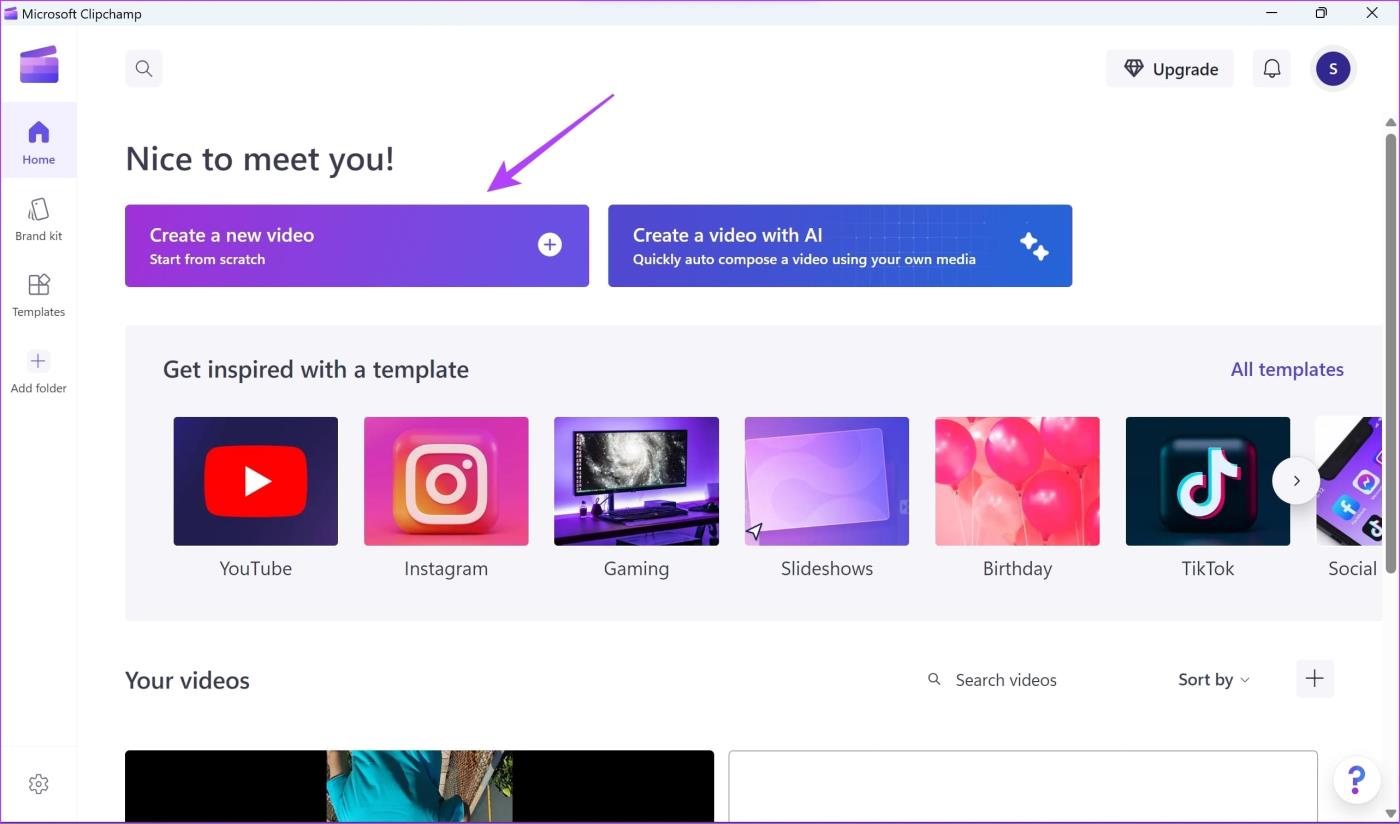
Schritt 3 : Sie können den Liedtext oben im Display anzeigen, die Funktion ist hier jedoch etwas eingeschränkter.
Im Gegensatz zur mobilen Version können Sie sich nicht dafür entscheiden, den vollständigen Liedtext anzuzeigen. Sie müssen nur warten, bis sie mit dem Lied erscheinen. Sie können nicht einmal nach oben und unten scrollen, während das Lied abgespielt wird. Eine weitere Sache, die Sie im Desktop-Client oder Web-Player nicht tun können, ist das Teilen von Liedtexten mit anderen über Social-Media-Apps.
Trotz dieser Einschränkung kann die Option, Liedtexte auf Spotify auf Ihrem Computer anzuzeigen, nützlich sein und es einfacher machen, sie mit anderen zu teilen.
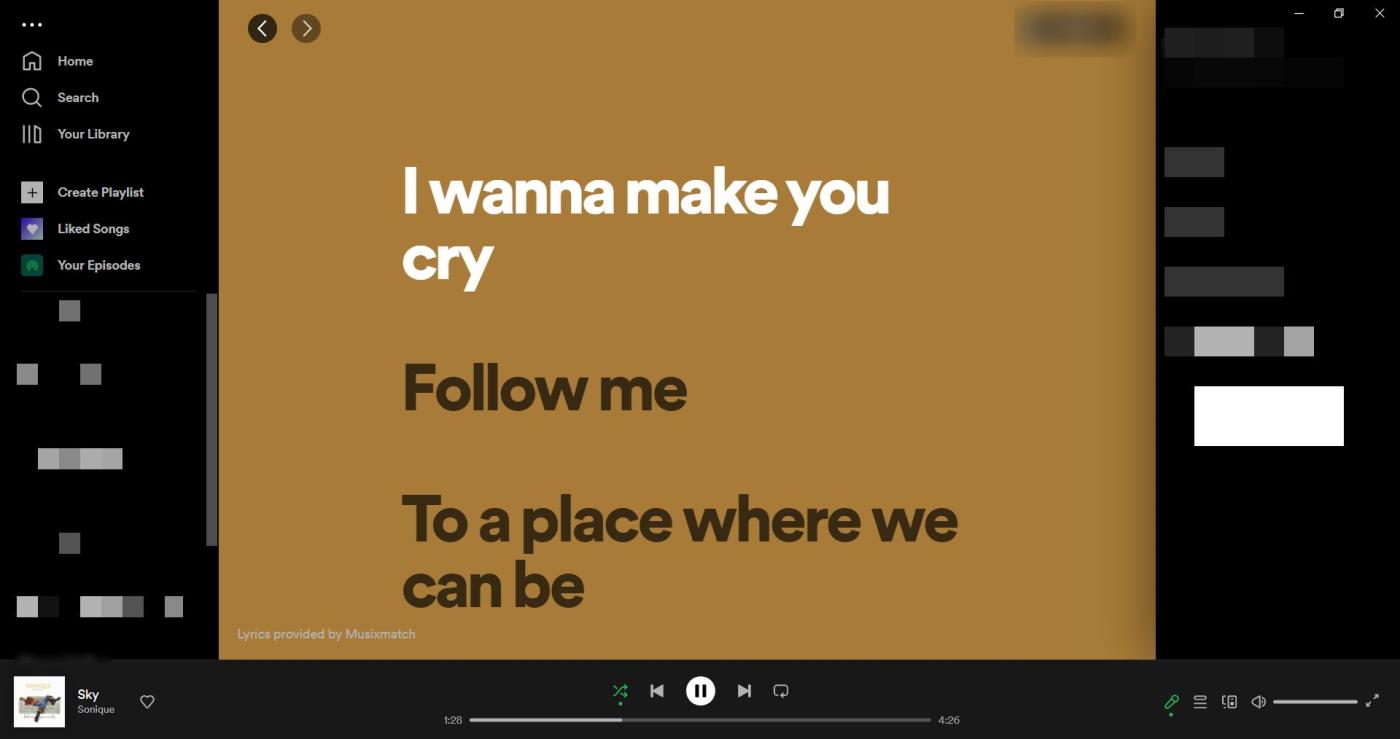
So erhalten Sie Liedtexte in der Spotify-App für Mobilgeräte: iPhone und Android
So können Sie den Songtext in der Spotify-App auf iPhone und Android ansehen
Schritt 1 : Öffnen Sie die Spotify-App auf Ihrem Android oder iPhone.
Schritt 2 : Suchen Sie einen Song, dessen Liedtext Sie anzeigen möchten, und tippen Sie unten auf die Leiste „Aktuelle Wiedergabe“, um die Songseite aufzurufen.
Schritt 3 : Wischen Sie auf der Liedseite vom unteren Rand des Displays nach oben, um die Textkarten aufzurufen.
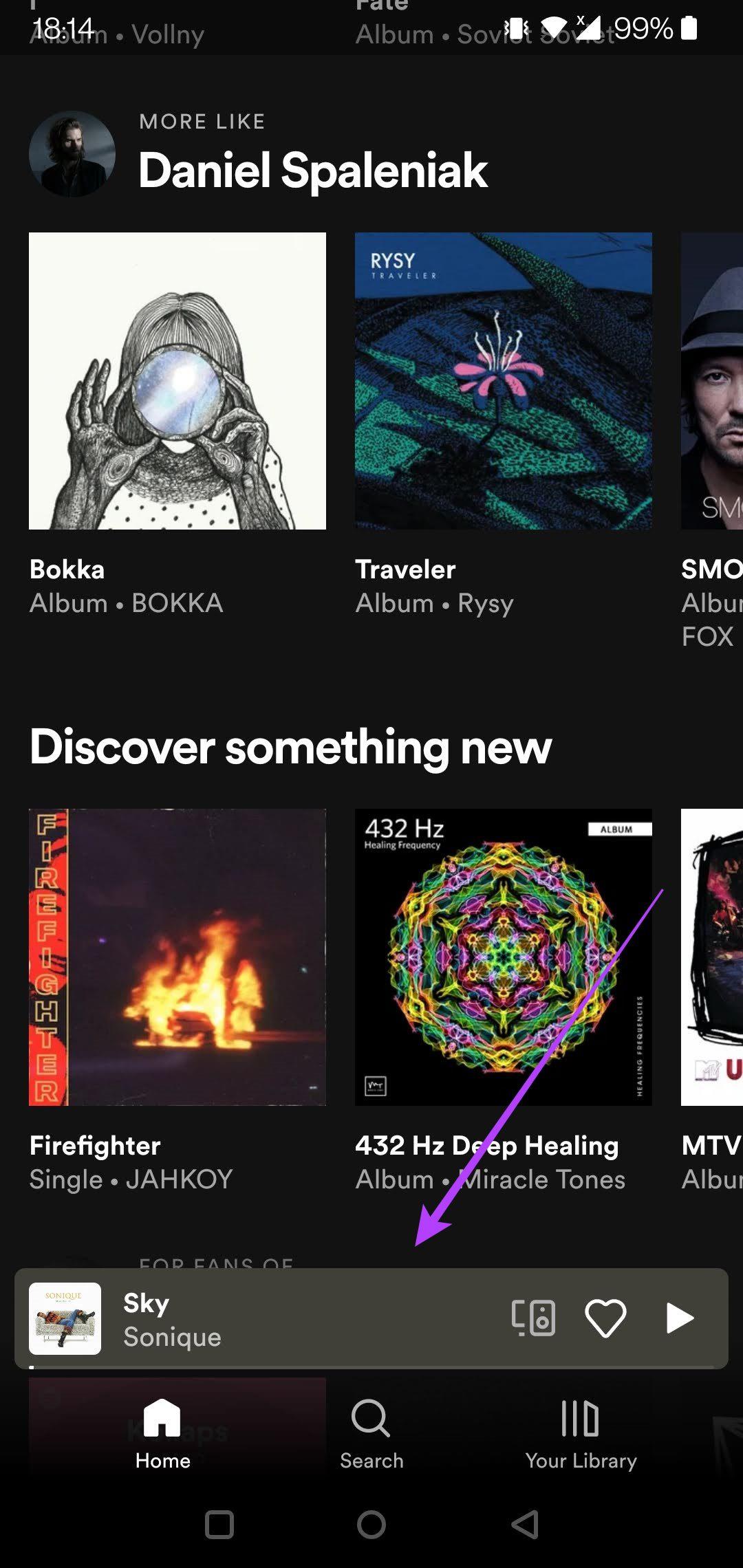
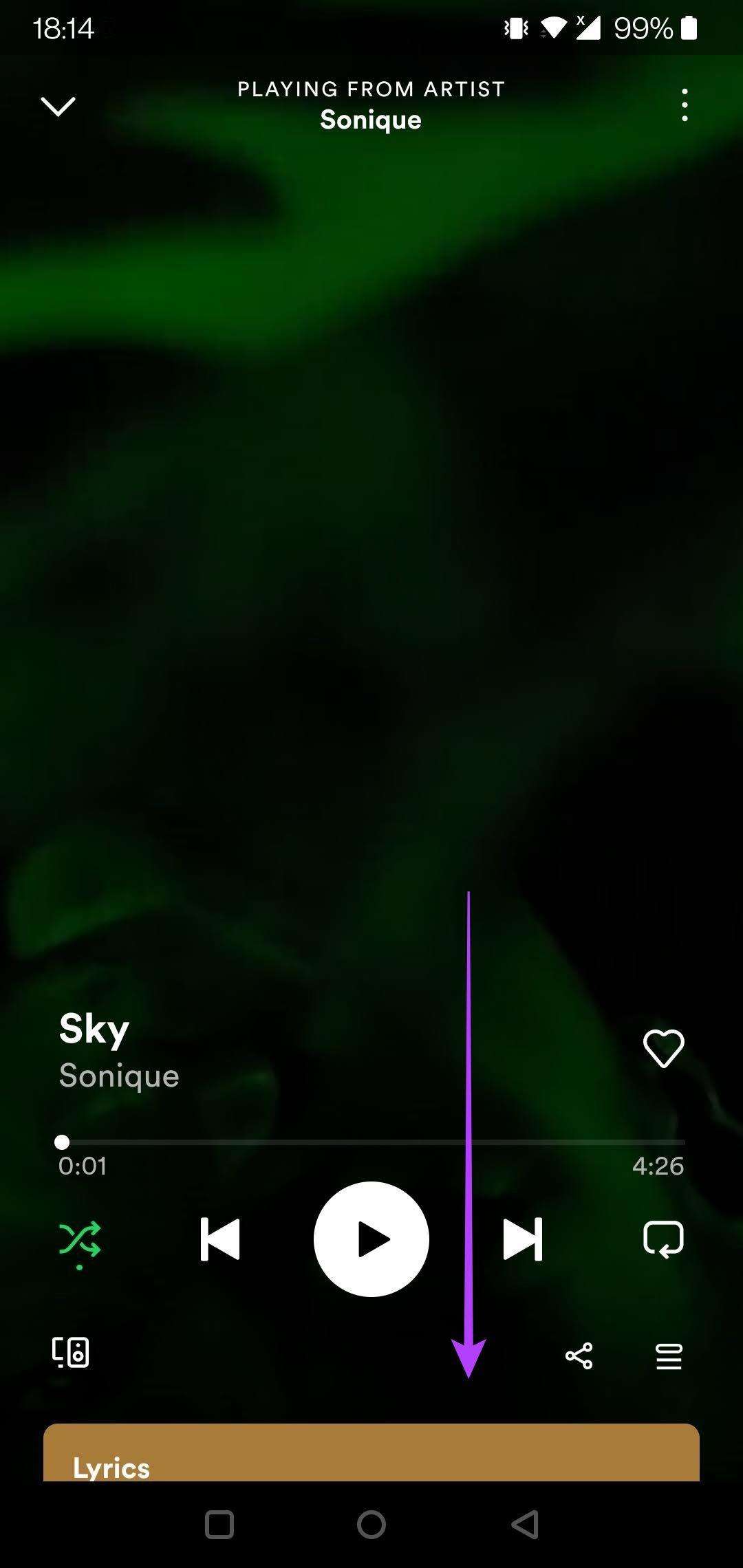
Schritt 4 : Bei einigen Liedern werden die Wörter in Echtzeit (in weißer Farbe) hervorgehoben, während das Lied abgespielt wird.
Schritt 5 : Wenn Sie den Liedtext vollständig sehen möchten, tippen Sie auf die Karte, um sie zu erweitern. Scrollen Sie nach oben und unten, um den Liedtext zu lesen. Tippen Sie unten rechts auf die Schaltfläche „Teilen“, um es mit Freunden in anderen Apps zu teilen.
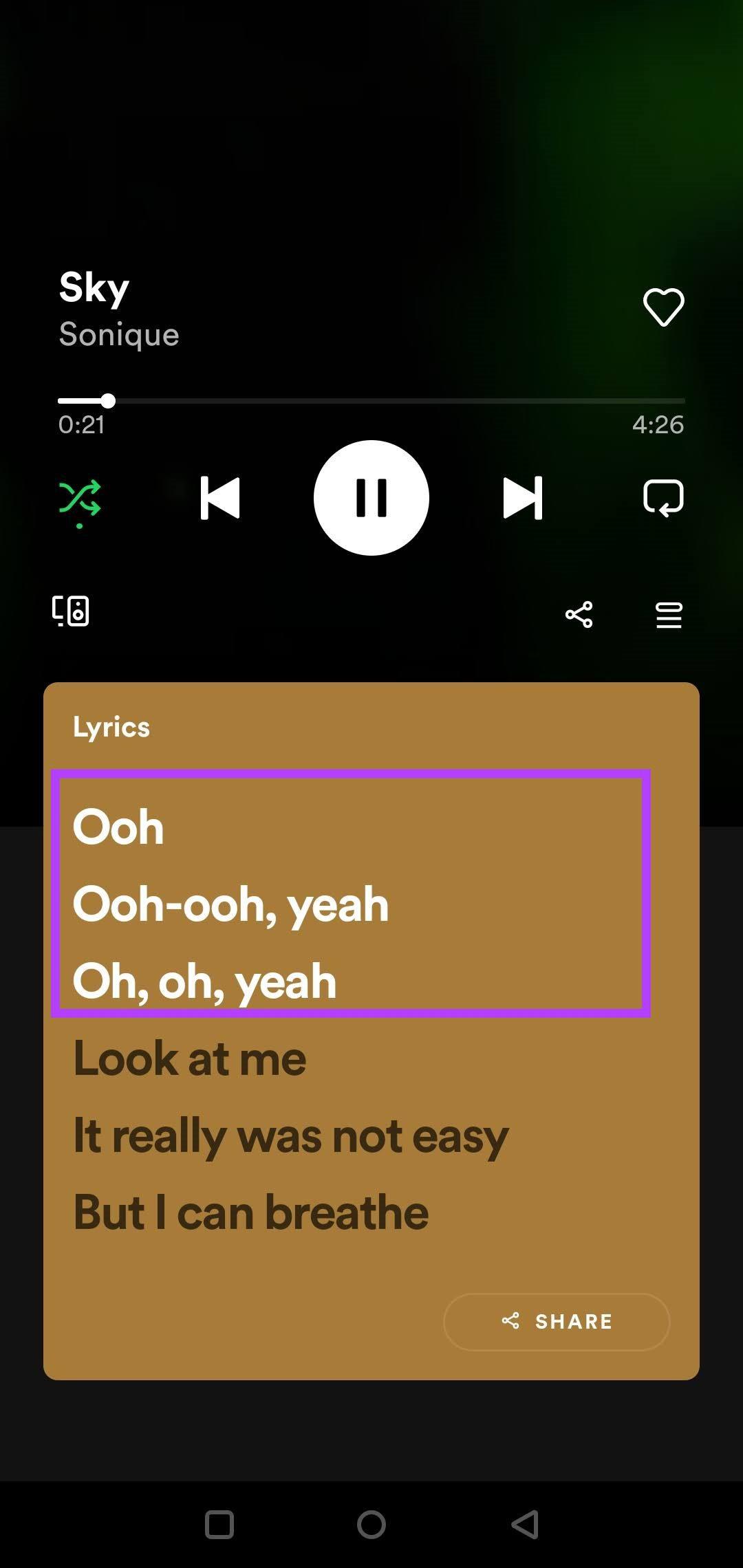
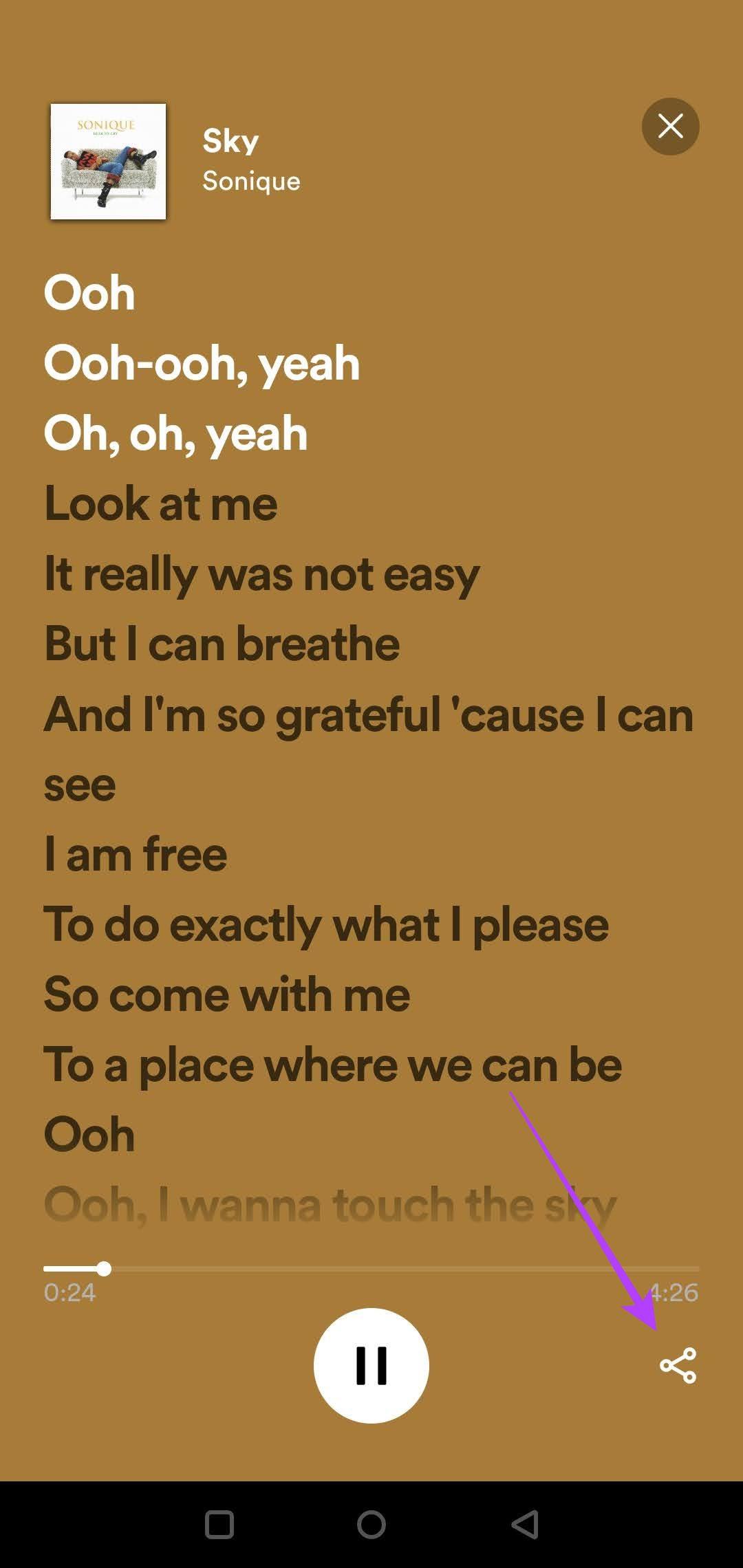
Schritt 6 : Wenn Sie eine bestimmte Zeile teilen möchten, tippen Sie auf eine Zeile, um mit der Auswahl zu beginnen. Wählen Sie so viele Zeilen aus, wie Sie möchten. Klicken Sie anschließend unten rechts auf die Schaltfläche „Teilen“.
Schritt 7 : Eine kleine Karte wird automatisch generiert. Tippen Sie darauf, um die Standardfarbe zu ändern. Wählen Sie nun unten eine der Apps aus, um sie zu teilen.
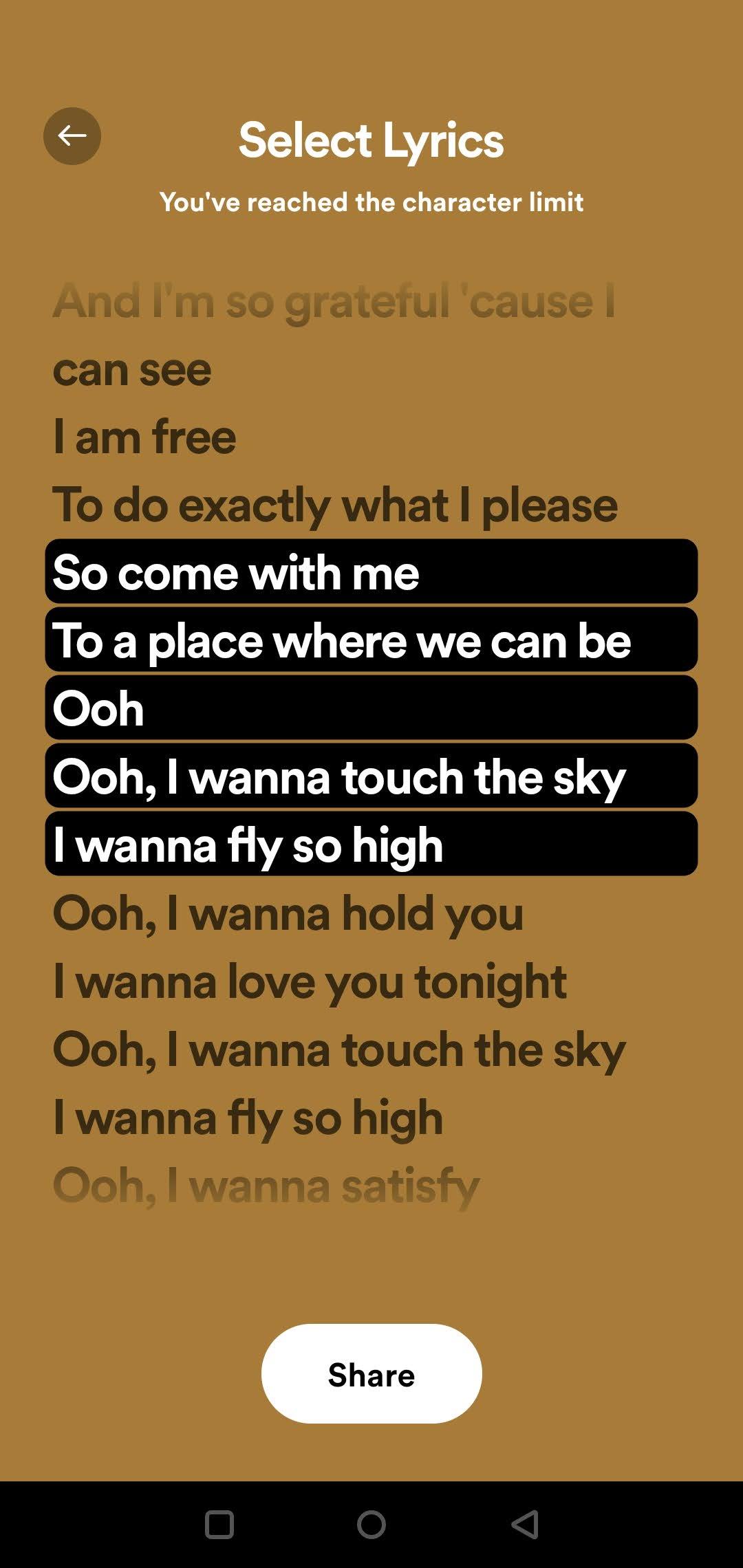
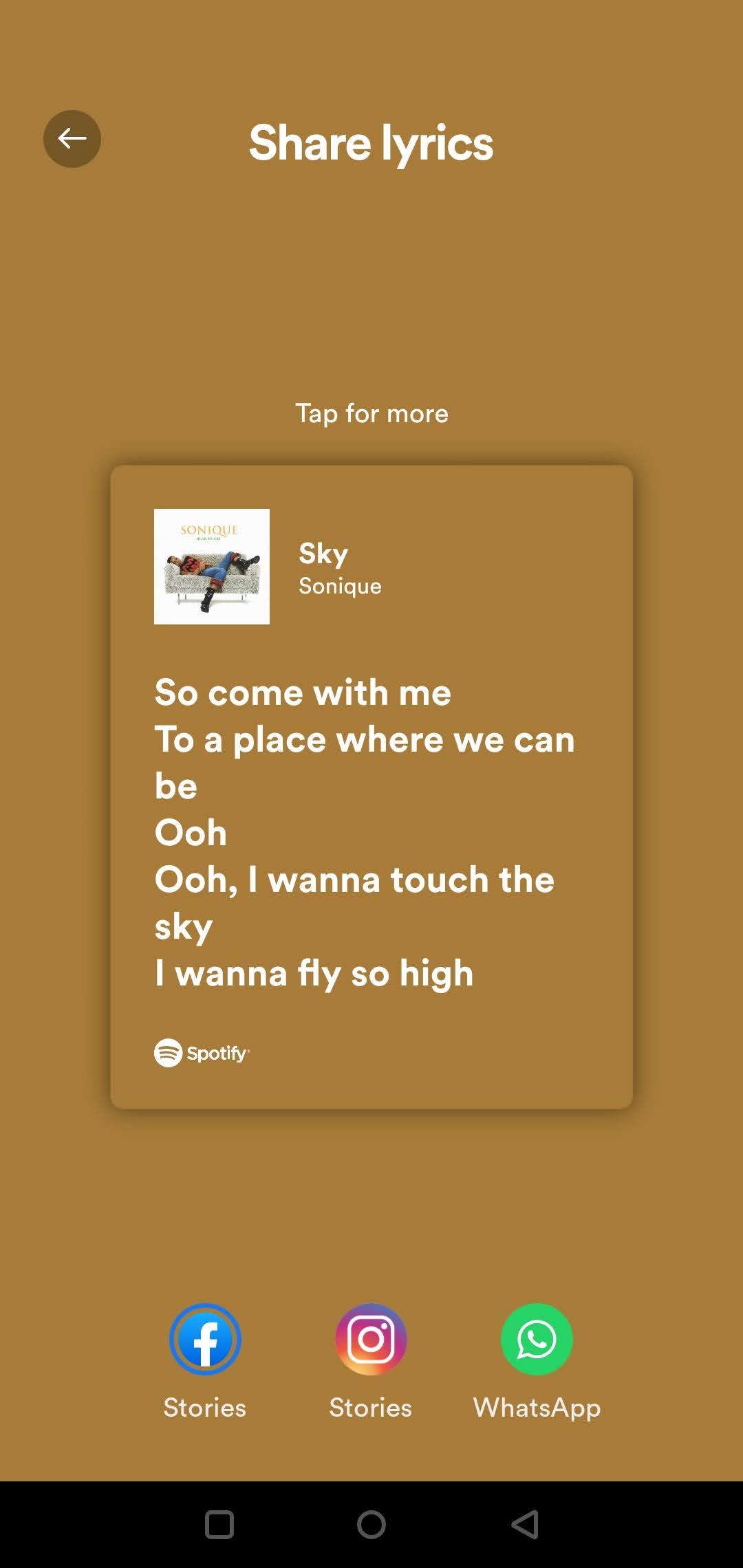
Schritt 8 : Die Liedtextkarte wird in einer der verfügbaren Social-Media-Apps mit einem Spotify-Link zum Song geteilt. Hier ist ein Beispiel dafür, wie es aussehen wird, wenn es über WhatsApp geteilt wird.
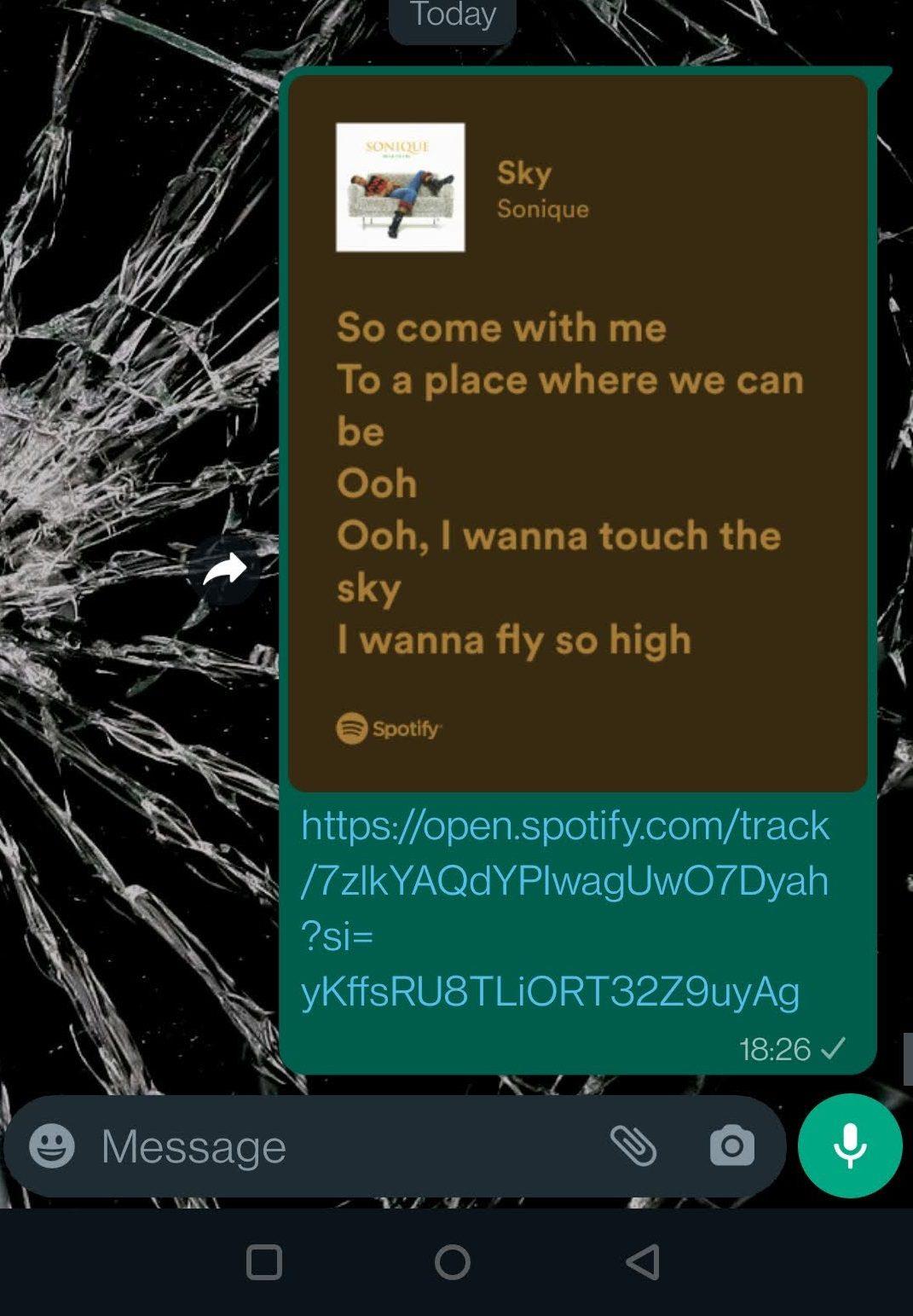
Beachten Sie, dass nicht alle Songs auf Spotify die Liedtextfunktion unterstützen, da der Dienst auf die Musixmatch-Bibliothek angewiesen ist, um Ihnen Liedtexte anzuzeigen. Bei vielen Liedern sind möglicherweise keine Liedtexte angehängt. Das ist möglich, wenn der Songtext in der Musixmatch-Bibliothek fehlt.
So sehen Sie Liedtexte auf Spotify auf Smart TV
Alles, was Sie in der Spotify TV-App tun müssen, ist, den Wiedergabebildschirm zu öffnen und die Schaltfläche „Liedtext“ auszuwählen, um ihn anzuzeigen.
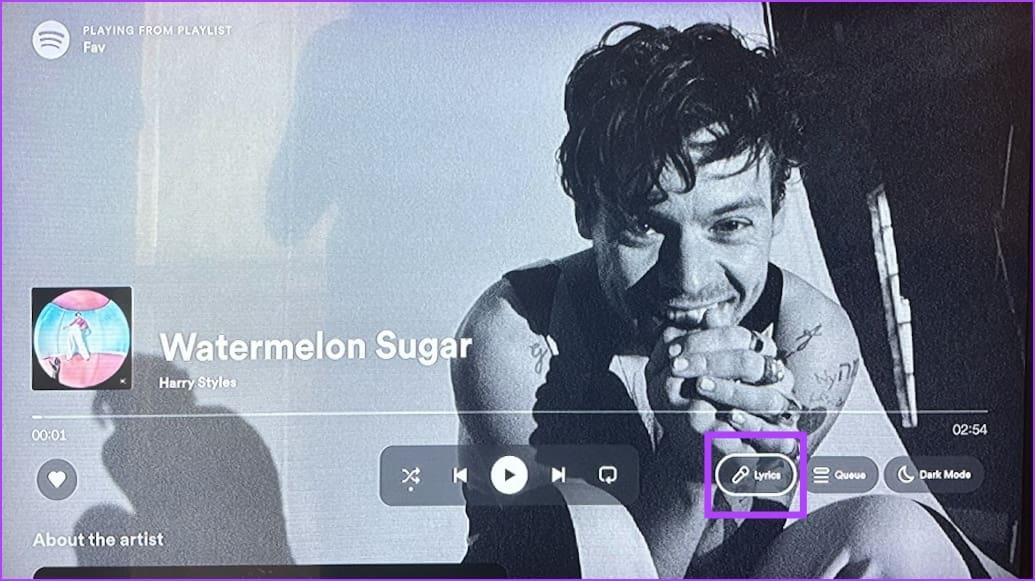
Los geht's – Sie können den Songtext auf Spotify auf Ihrem großen Bildschirm sehen.
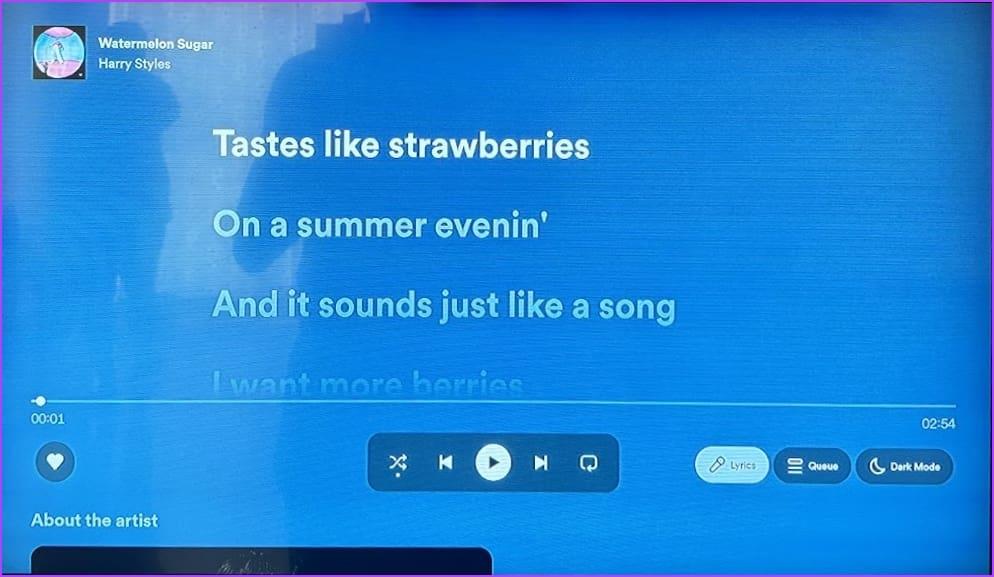
So melden Sie falsche Liedtexte auf Spotify
Wenn Ihnen falsche/fehlende Liedtexte auffallen oder wenn die Liedtexte nicht mit dem Ton synchronisiert sind, können Sie etwas dagegen tun. Wenn es ein Problem mit dem Songtext eines Songs auf Spotify gibt, können Sie das Problem ganz einfach melden und melden. Hier ist wie :
Öffnen Sie die Spotify-App auf Ihrem Smartphone und gehen Sie zur Registerkarte „Liedtexte“. Sie finden ein Flaggensymbol, auf das Sie tippen können, um ein Problem mit dem Liedtext zu melden.
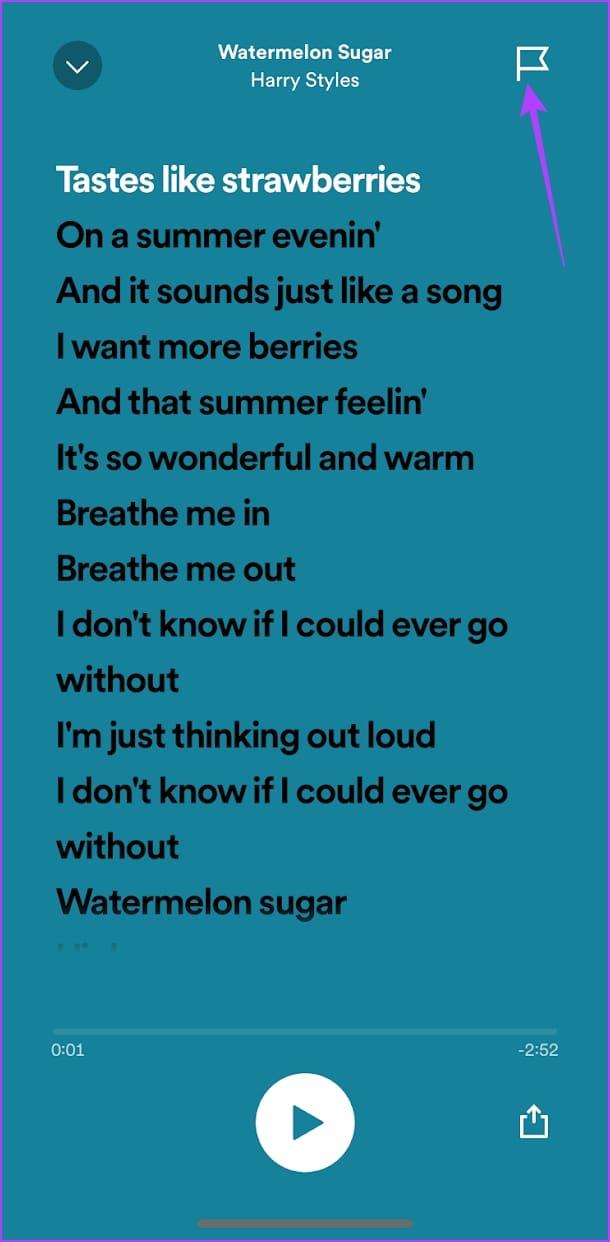
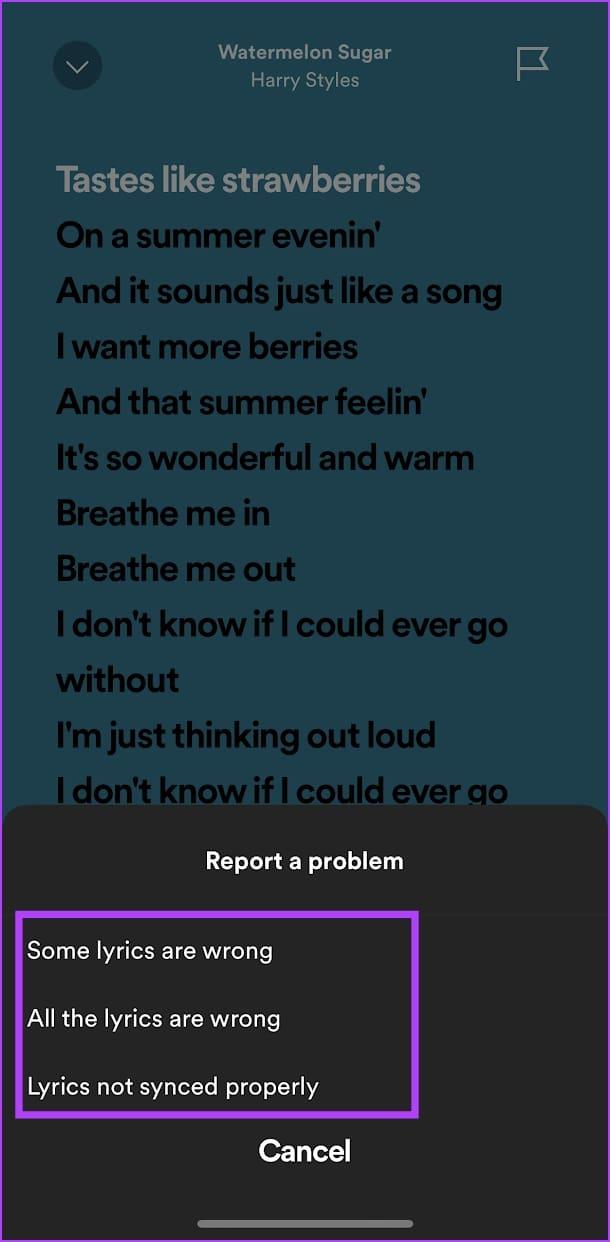
Bonus: Beste Apps, um Liedtexte anzuzeigen
Spotify hat möglicherweise nicht zu allen Liedern Liedtexte beigefügt, daher müssen Sie sich möglicherweise auf einen anderen Dienst verlassen. Hier sind einige der besten Orte im Internet, um Songtexte zu finden.
1. Genie
Genius.com zeigt Ihnen nicht nur Liedtexte, sondern liefert auch die Bedeutung und den Kontext für viele weitere Easter Eggs. Es ist mit Abstand der raffinierteste Dienst, den Sie nutzen können, um Songtexte zu finden. Sie können über den untenstehenden Link auf Genius.com zugreifen und nach dem Song suchen.
Besuchen Sie Genius.com
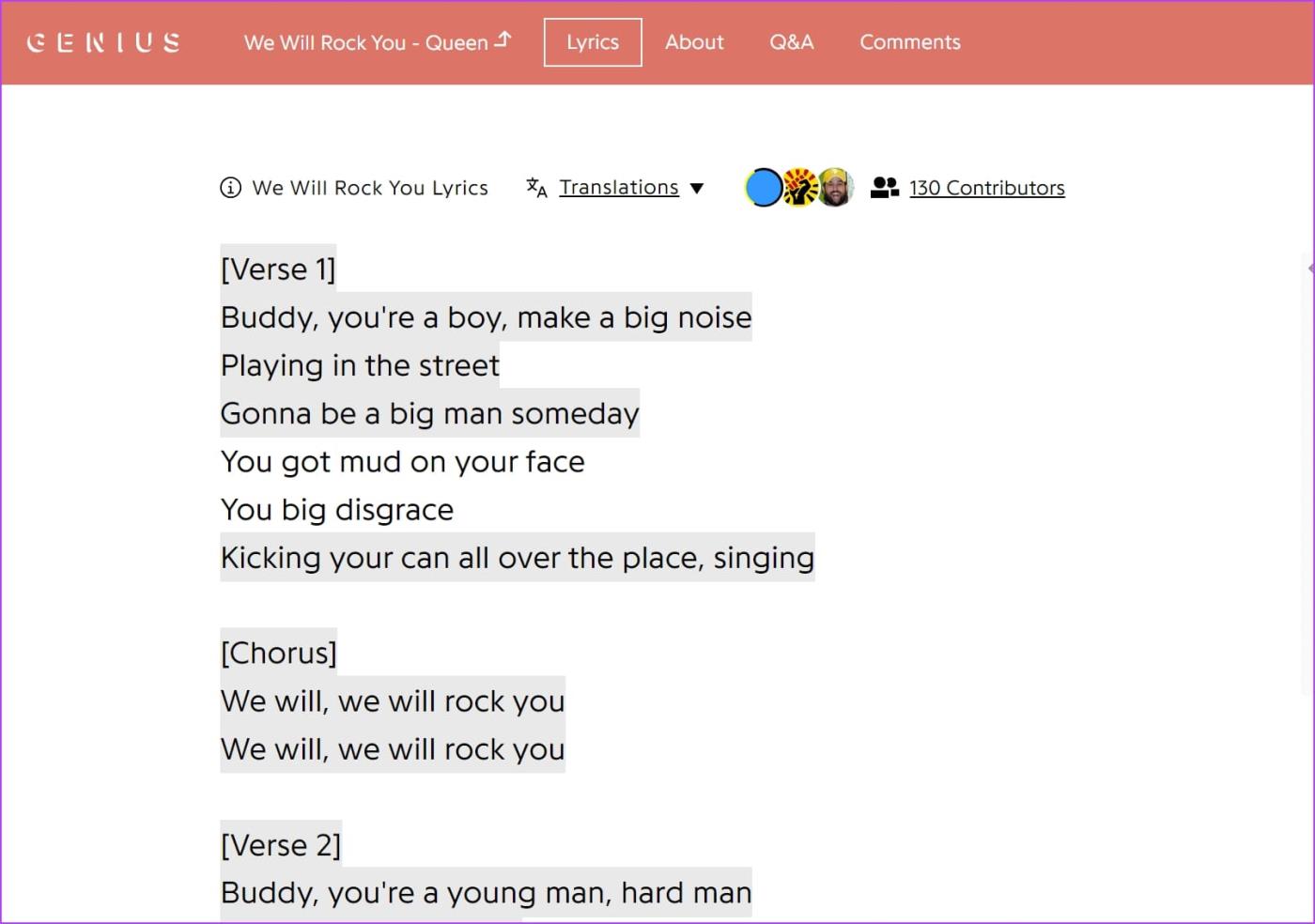
2. Lyrics.com
Lyrics.com ist eine weitere Plattform, auf der Sie Liedtexte im Internet finden können. Die Website enthält eine umfangreiche Bibliothek mit Liedtexten, und Sie werden höchstwahrscheinlich auf Spotify finden, was Sie vermissen. Allerdings enthält die Website ein paar Pop-up-Anzeigen, aber nichts, was das gesamte Erlebnis ruiniert. Greifen Sie über den untenstehenden Link auf Ihrem Desktop oder Mobilgerät auf die Website zu.
Besuchen Sie Lyrics.com
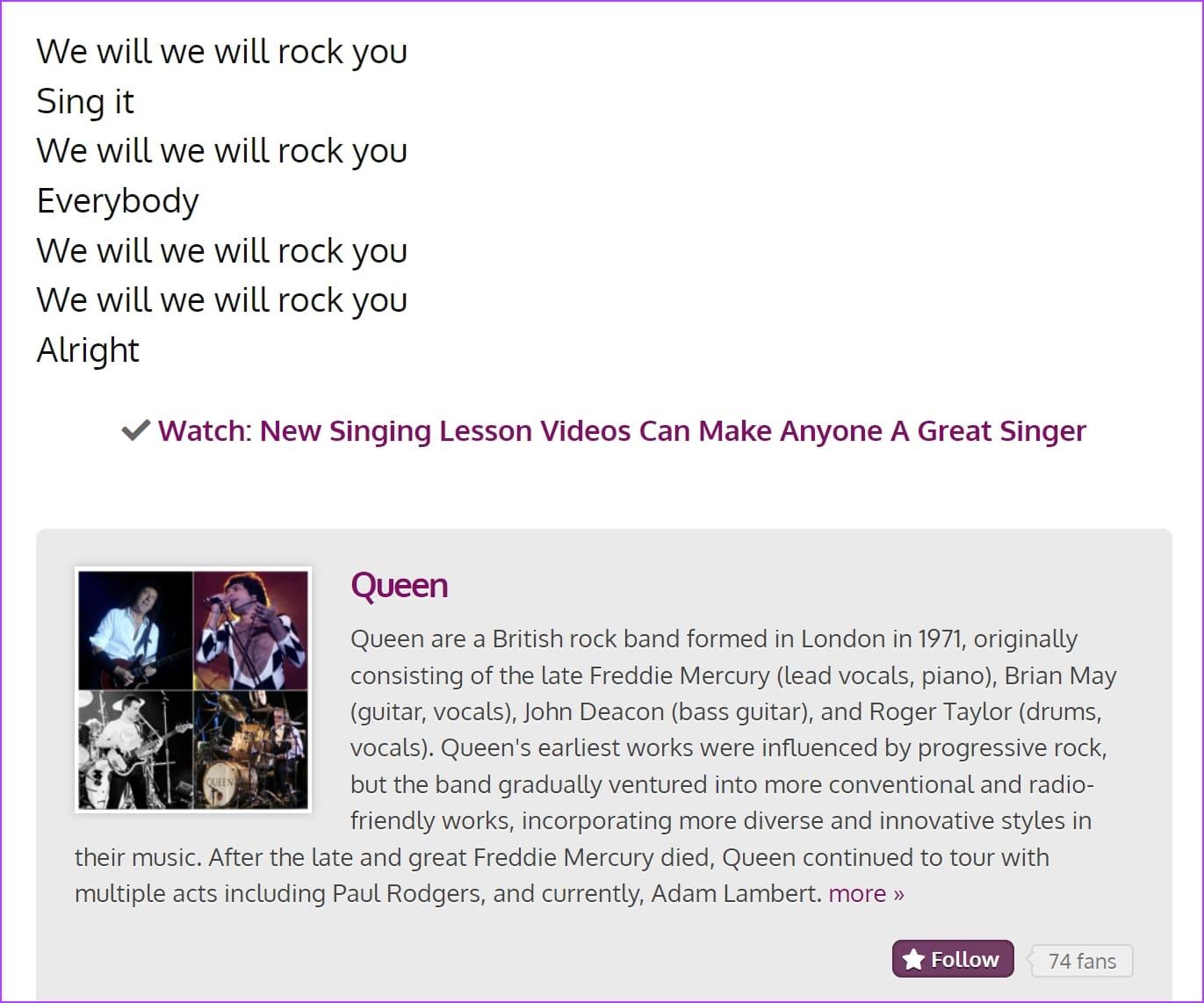
3. Google-Suche, um Liedtexte regionaler Lieder zu finden
Wenn Sie auf keiner der oben genannten Websites den Liedtext in einer Landessprache finden können, machen Sie sich keine Sorgen. Sie können einfach bei Google danach suchen – und Sie werden sicherlich eine Website finden, die den Liedtext dazu hat.
Pflegen Sie eine tiefere Verbindung zu den Künstlern, die Sie lieben
Wir hoffen, dass dieser Artikel Ihnen dabei hilft, ein Lied auf Spotify mitzusingen, während Sie den Liedtext sehen. Mit der Liedtextfunktion von Spotify können Musikbegeisterte noch tiefer in ihre Musikleidenschaft eintauchen und mehr über die Bedeutung jedes Lieds erfahren, das ihnen ans Herz gewachsen ist.
Lesen Sie auch: Spotify Free vs. Premium: Lohnt sich Spotify Premium?


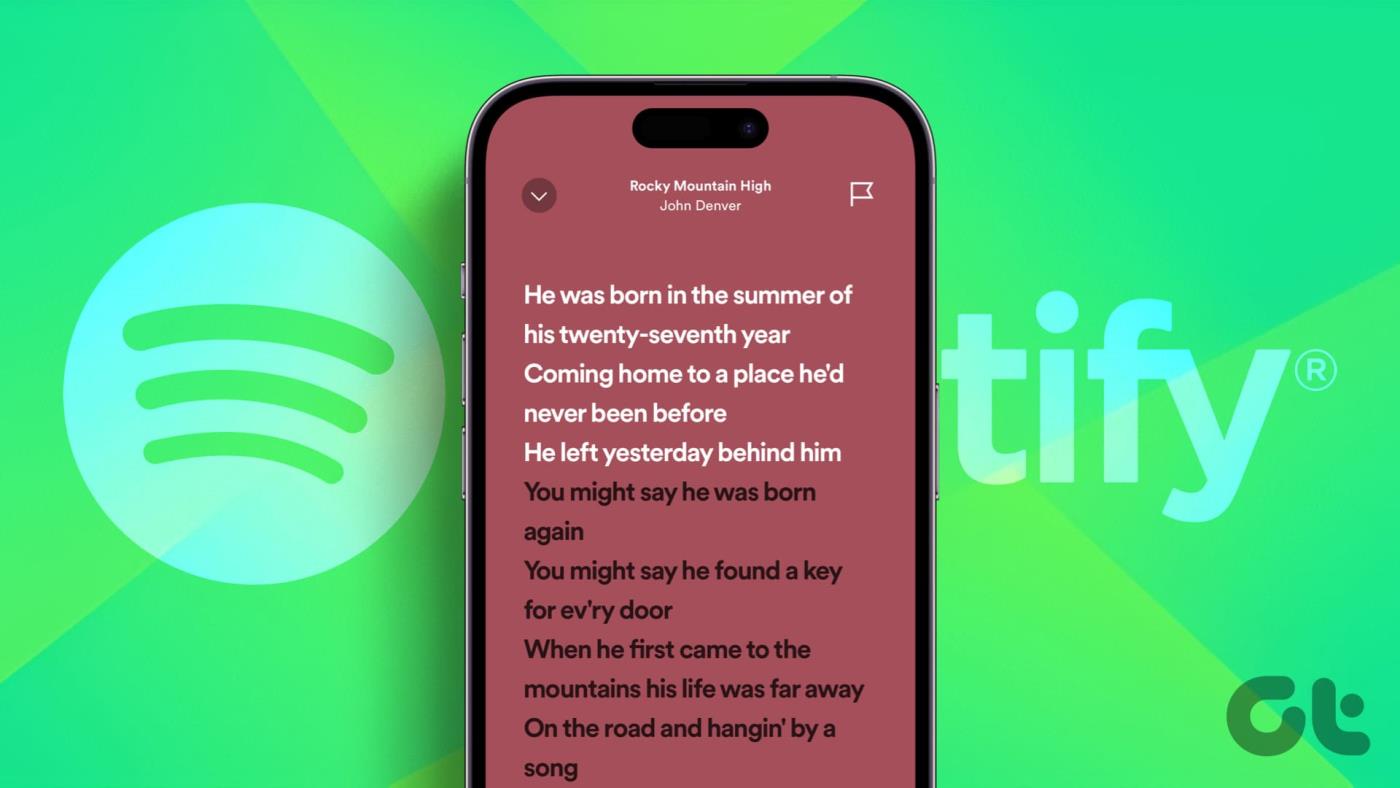
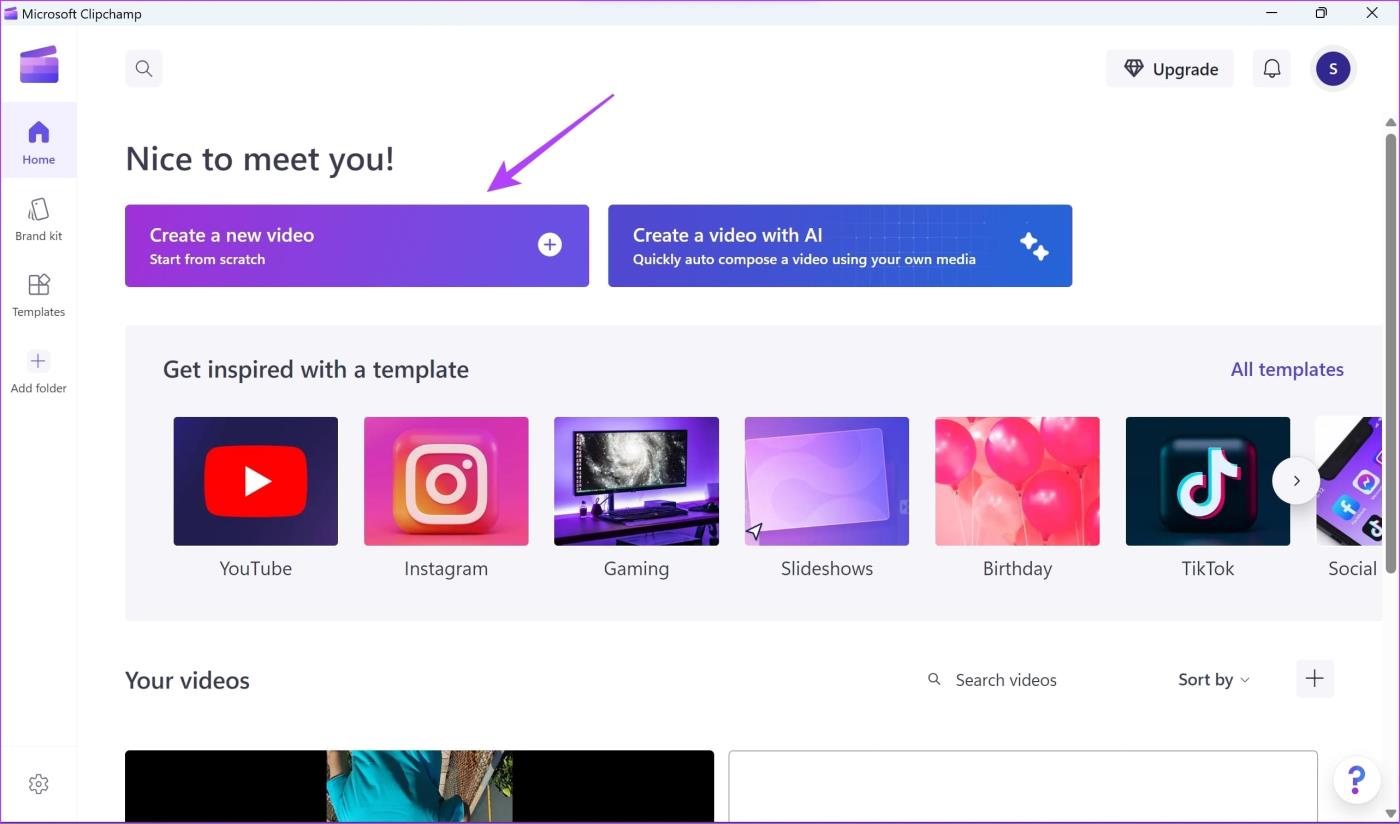
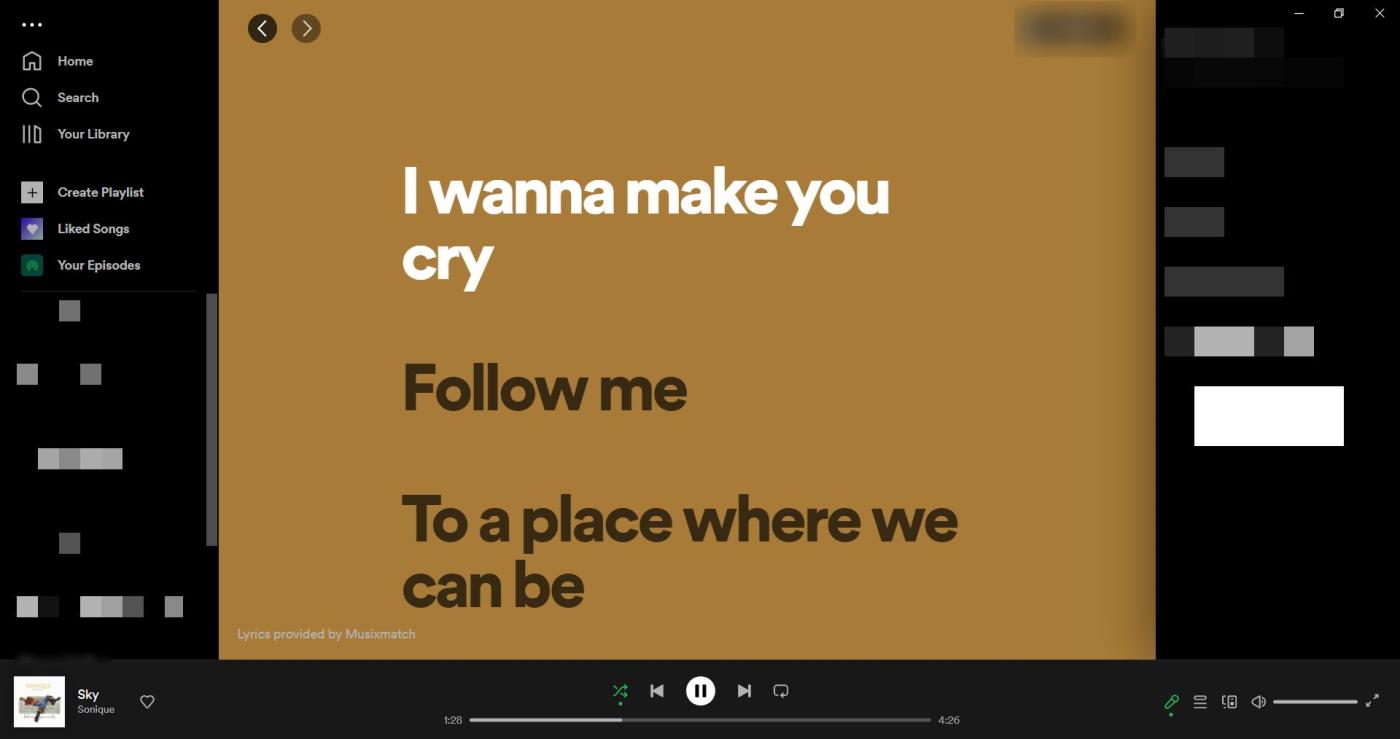
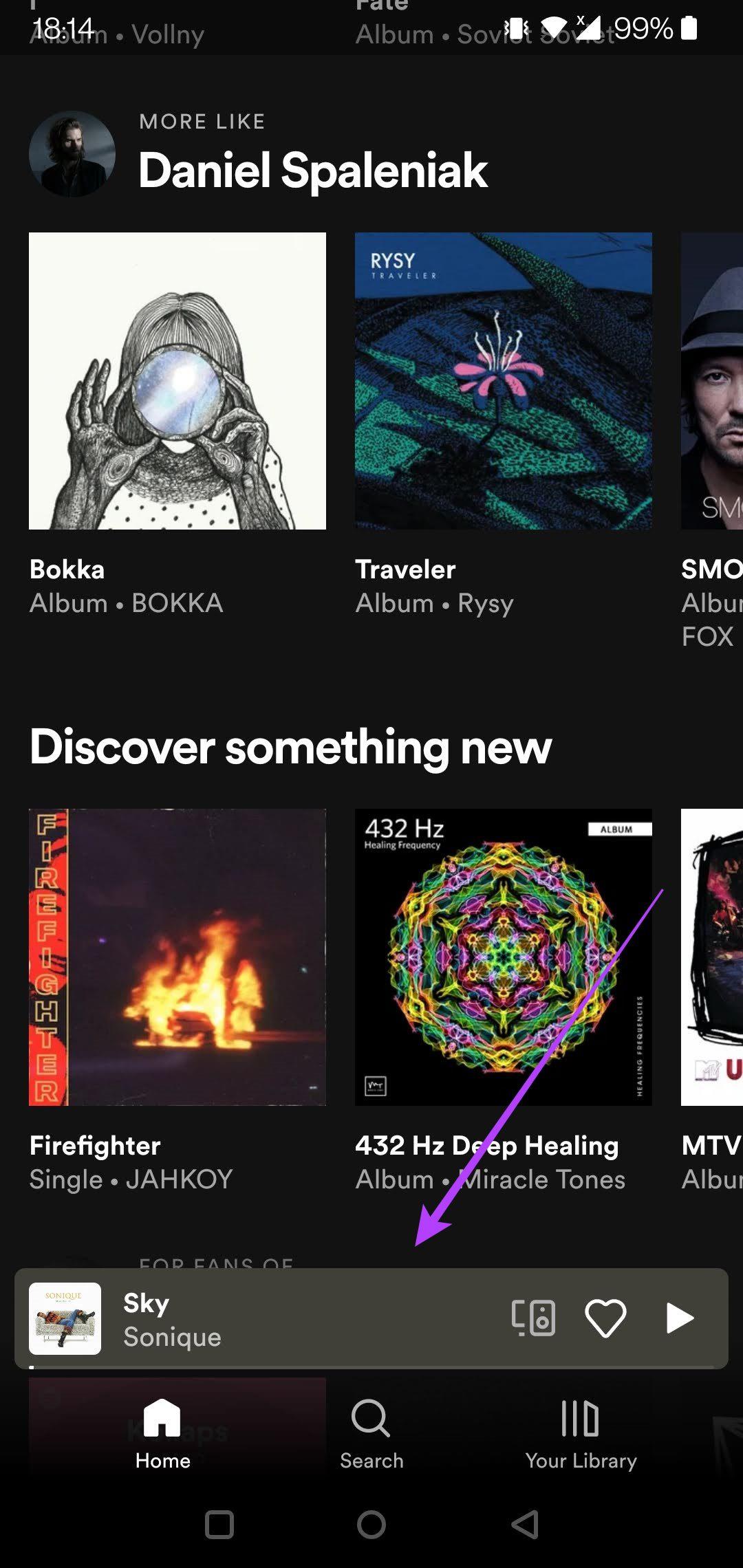
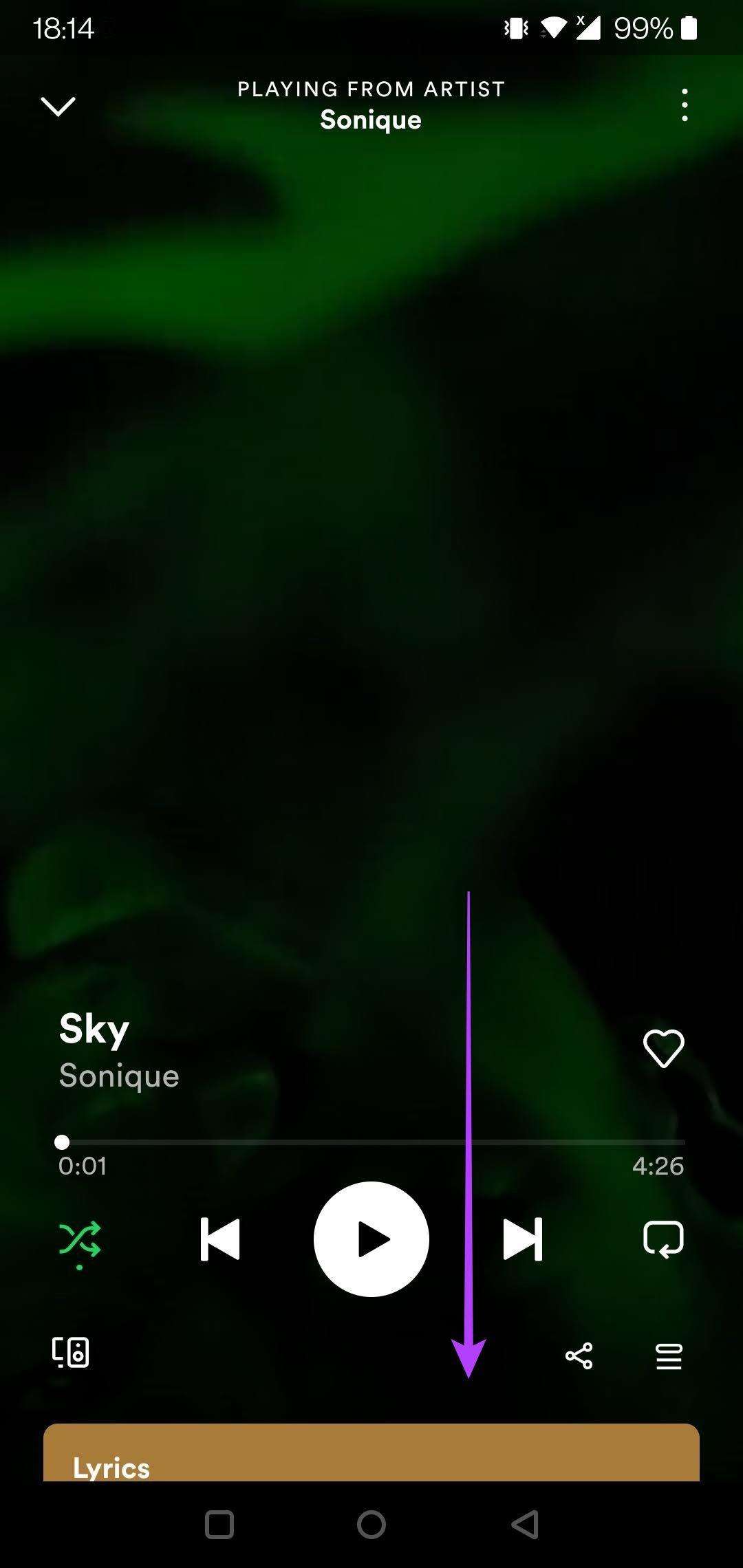
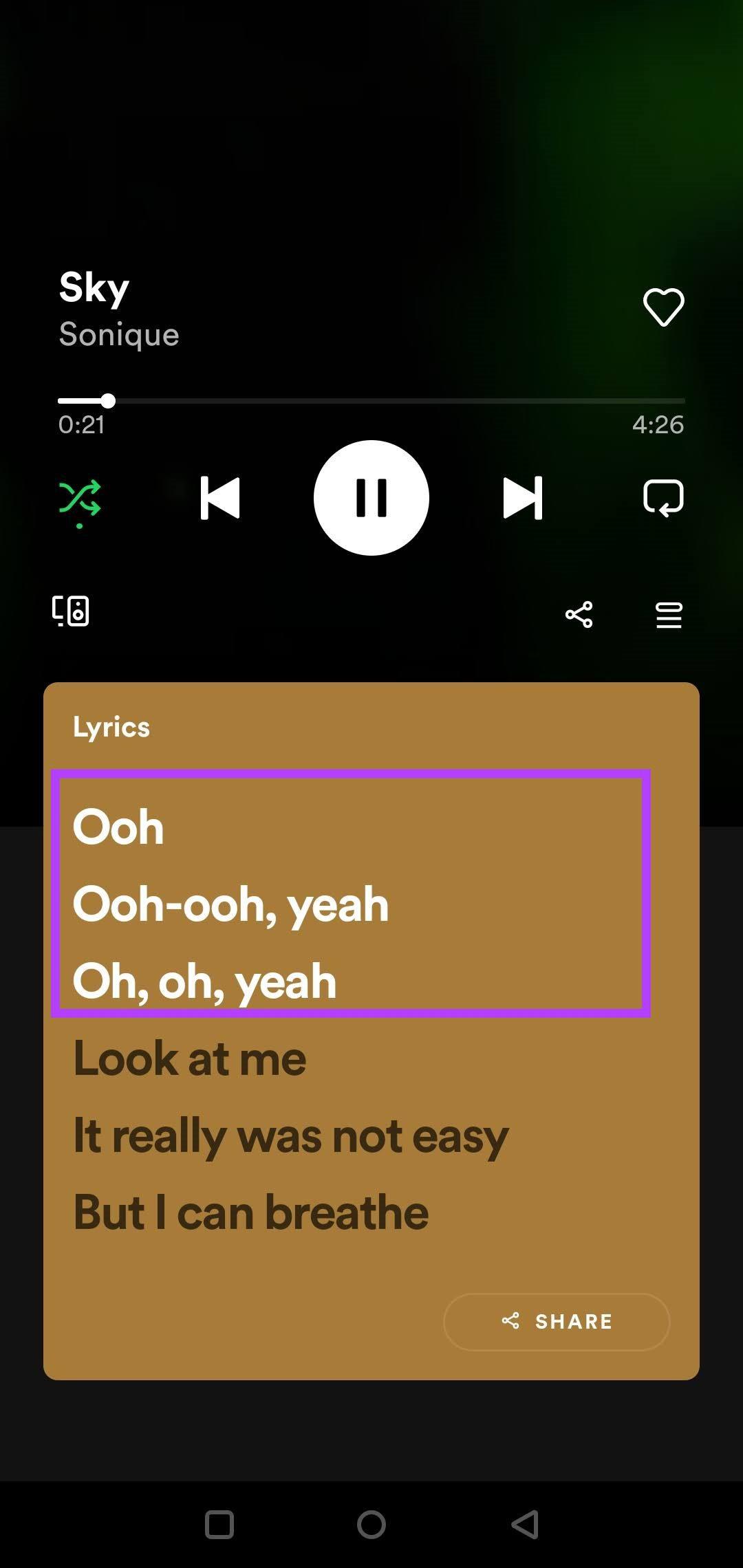
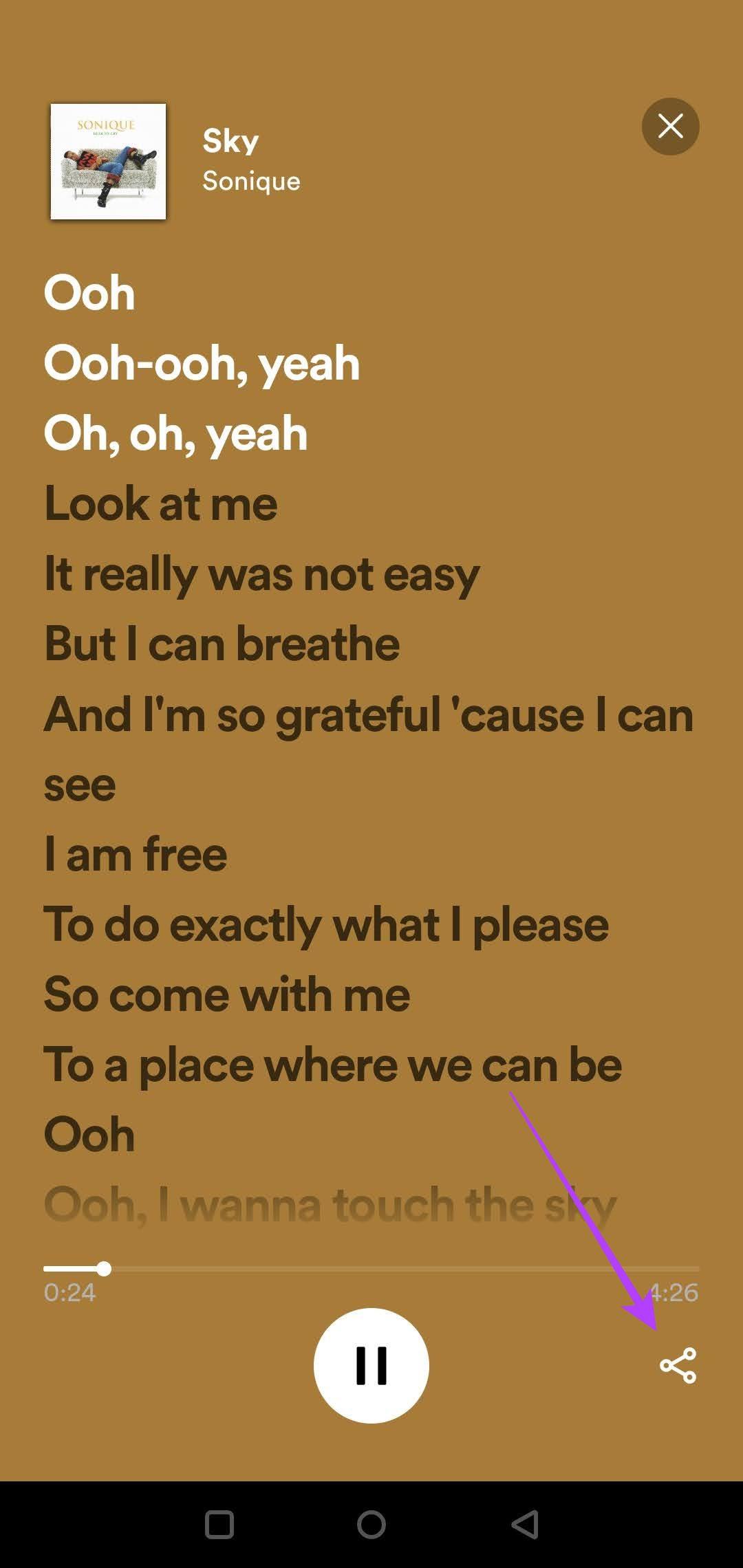
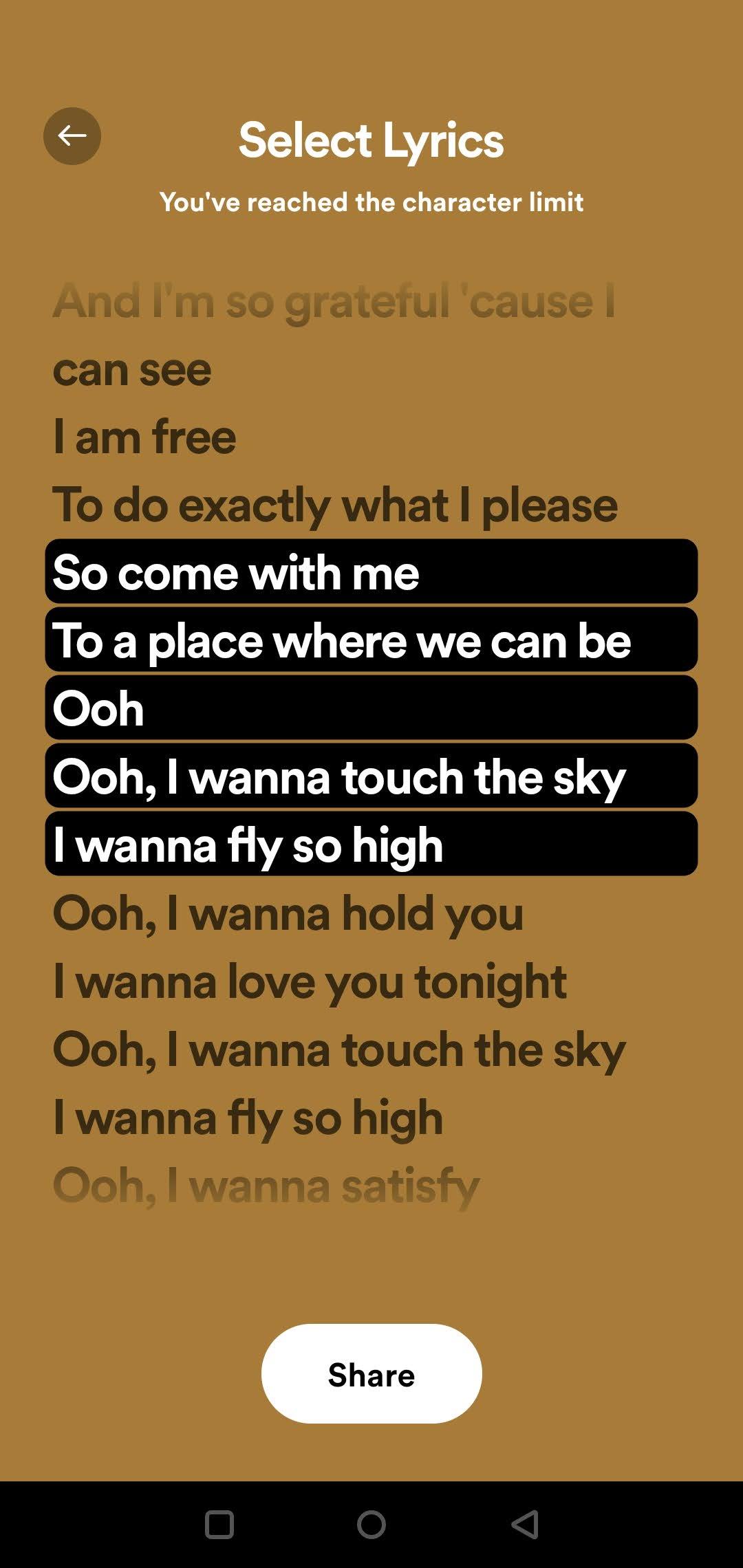
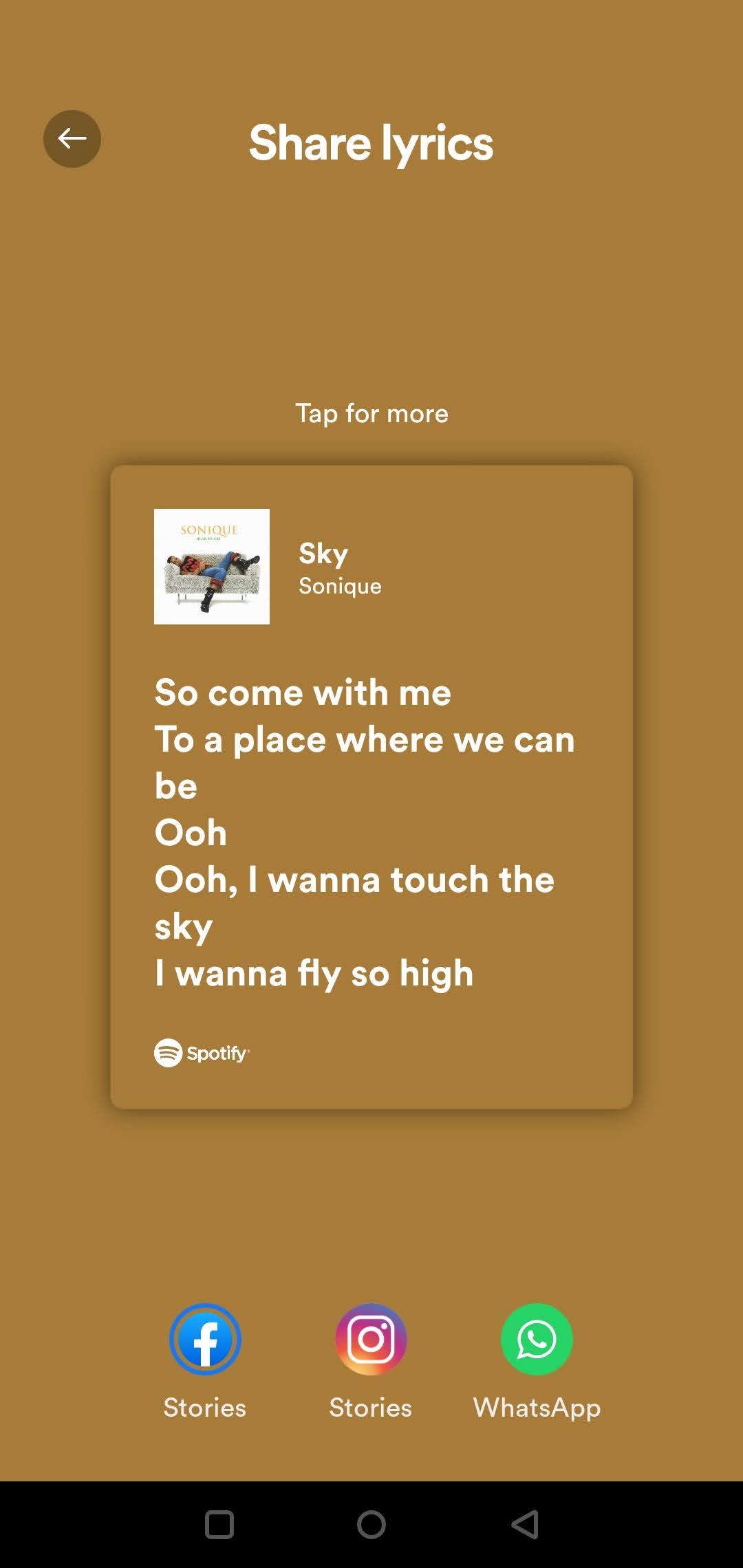
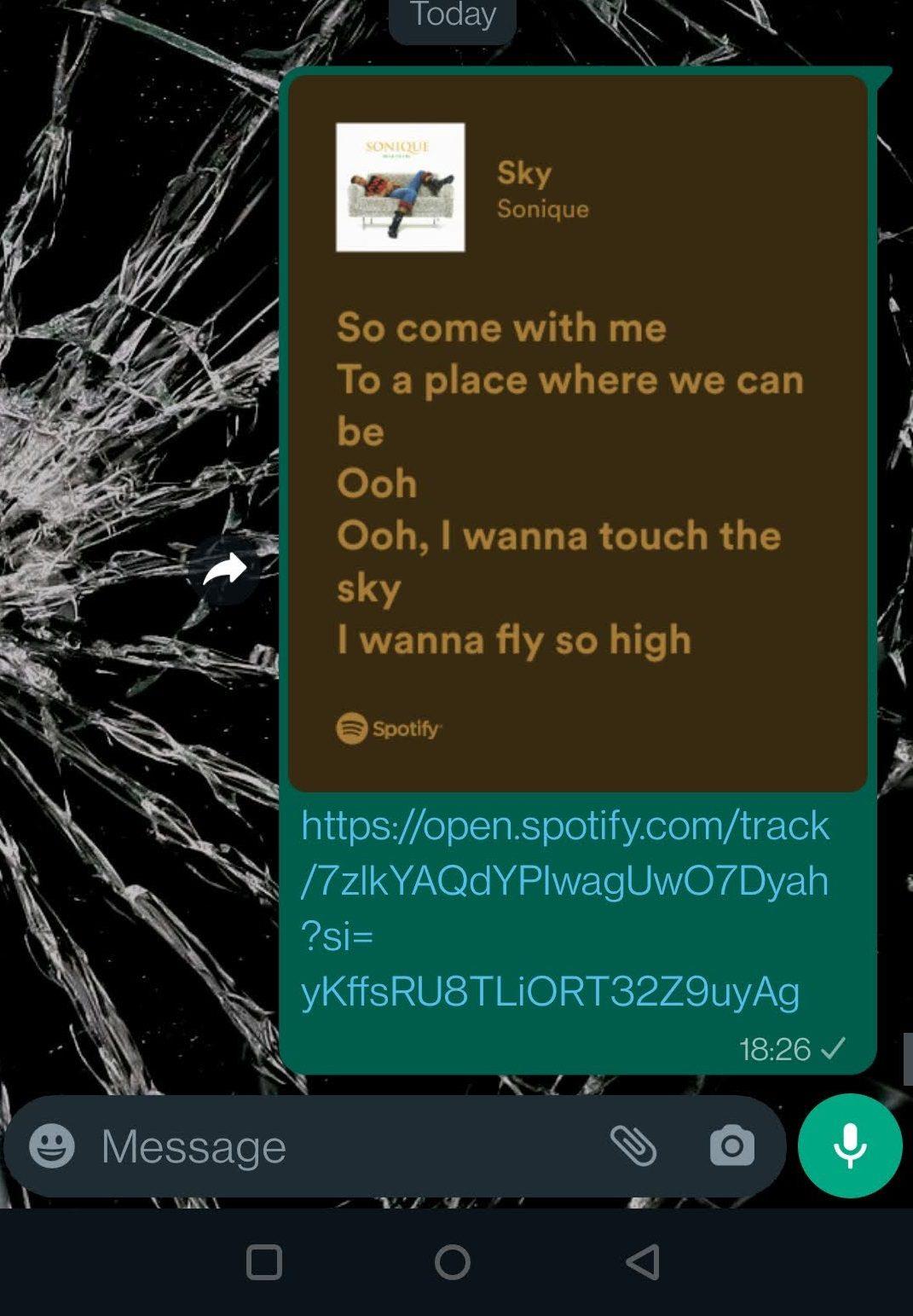
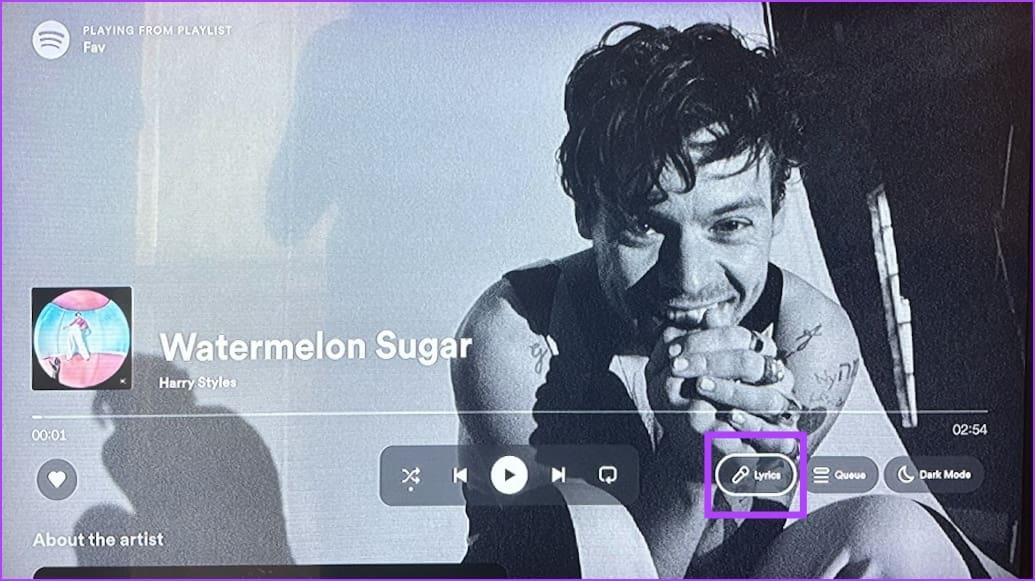
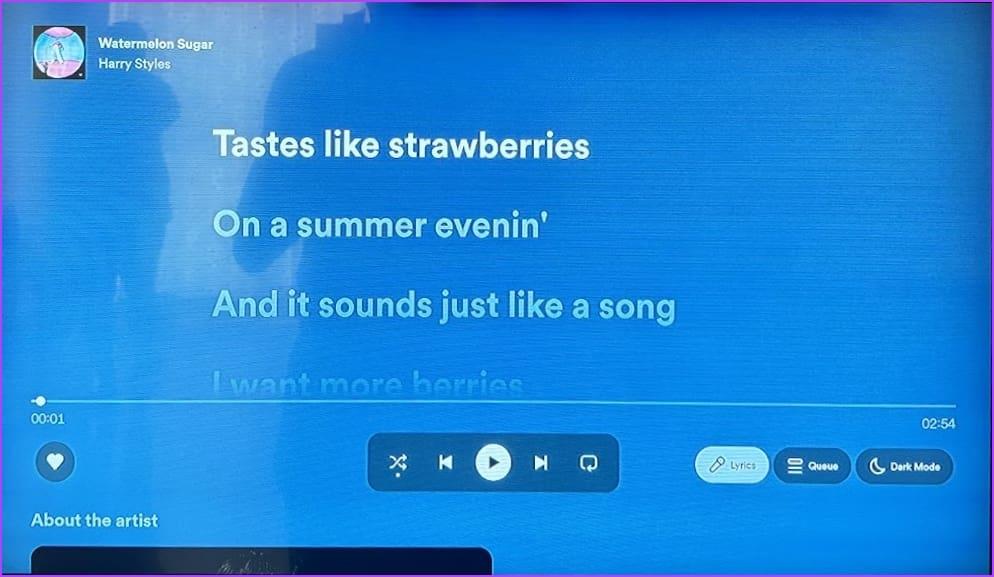
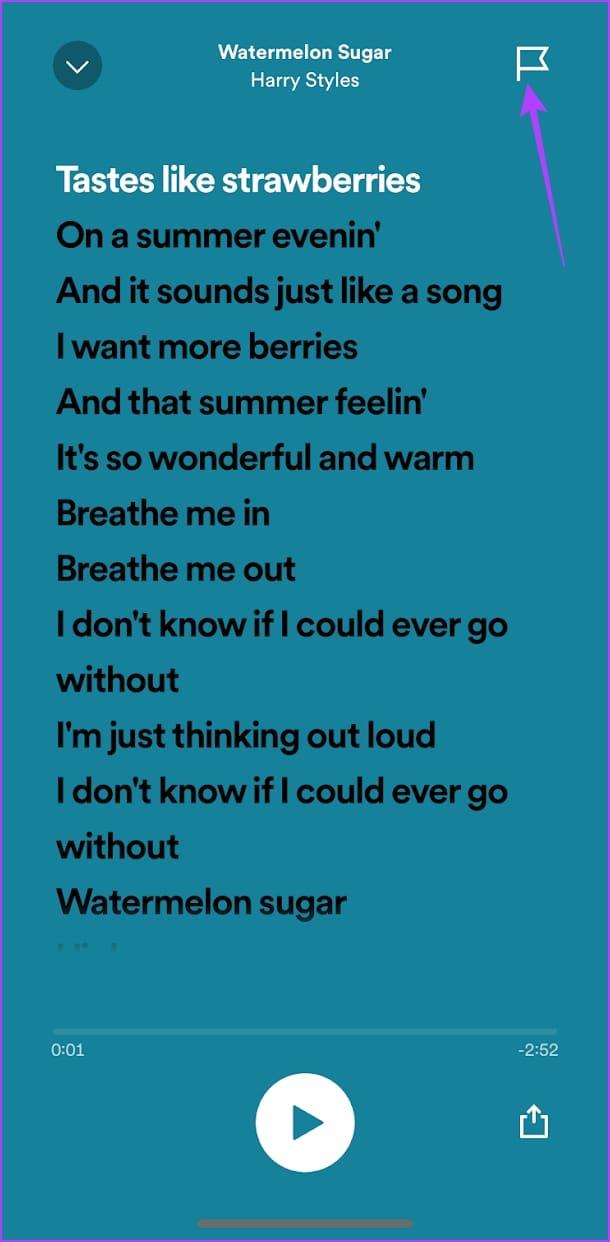
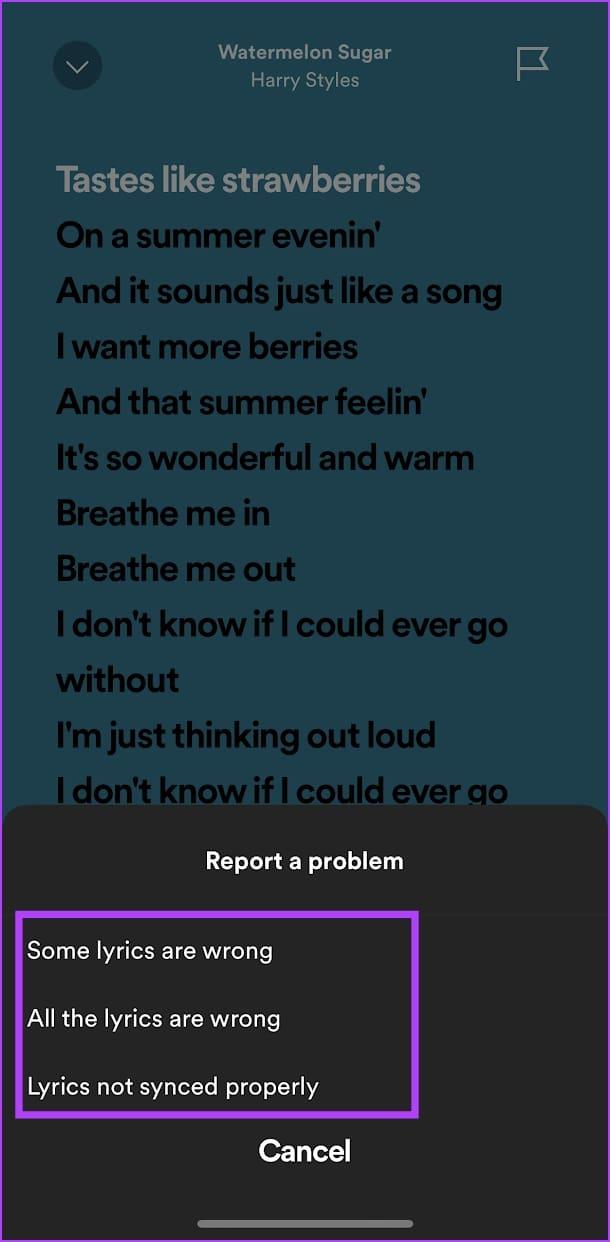
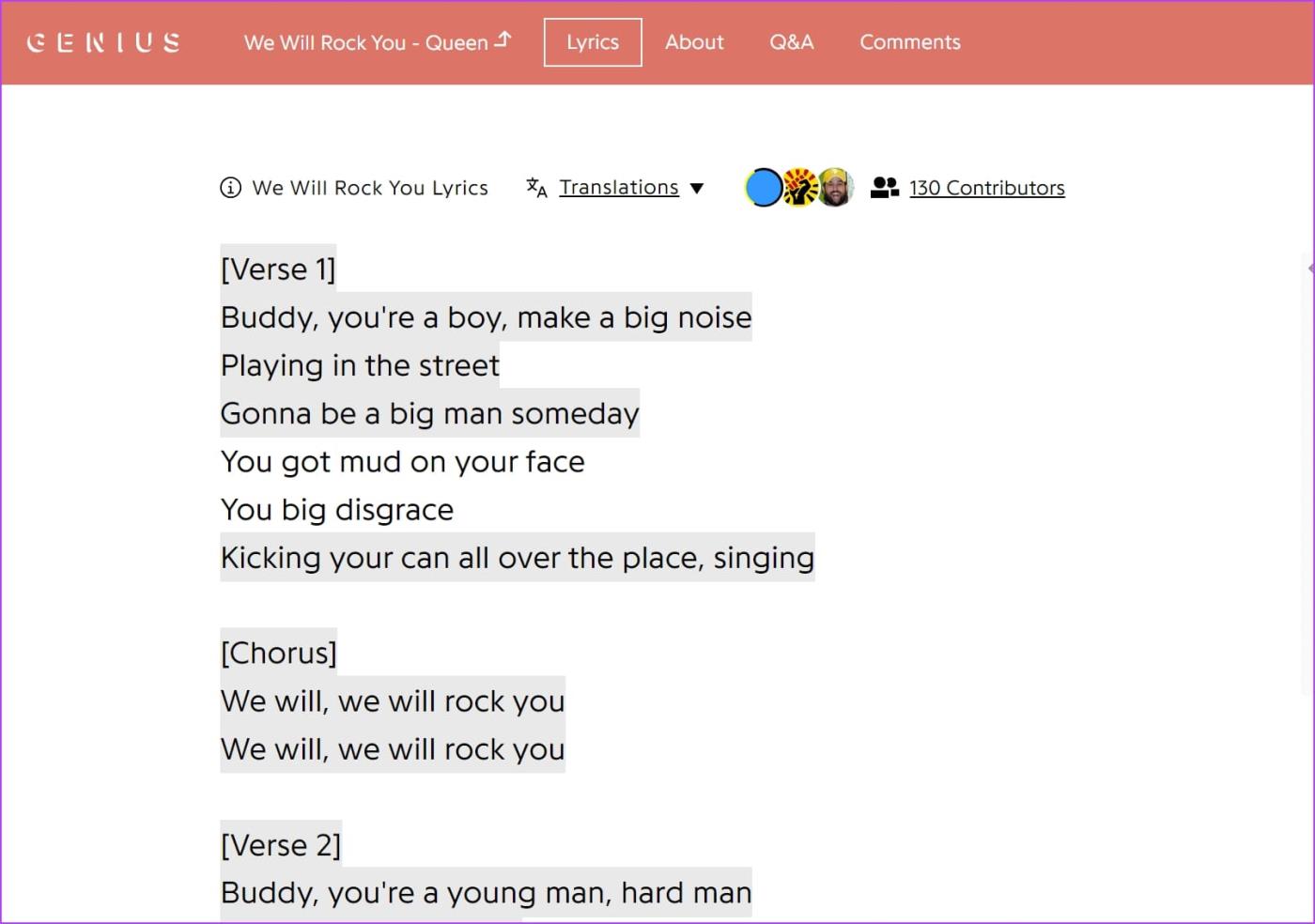
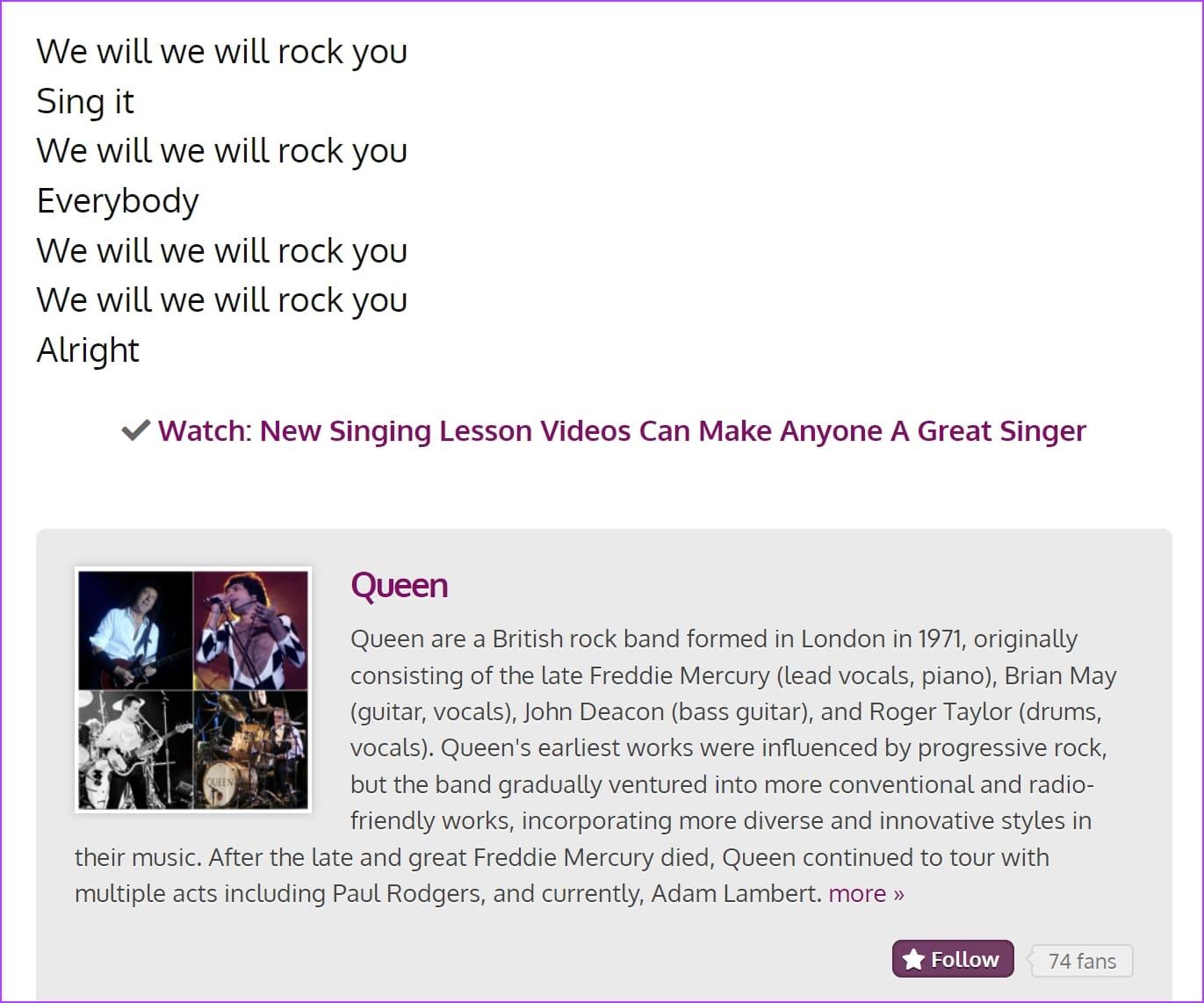


![So deaktivieren Sie Benachrichtigungen in Microsoft Teams [AIO] So deaktivieren Sie Benachrichtigungen in Microsoft Teams [AIO]](https://cloudo3.com/resources8/images31/image-2249-0105182830838.png)





![Bedingte Formatierung basierend auf einer anderen Zelle [Google Tabellen] Bedingte Formatierung basierend auf einer anderen Zelle [Google Tabellen]](https://cloudo3.com/resources3/images10/image-235-1009001311315.jpg)